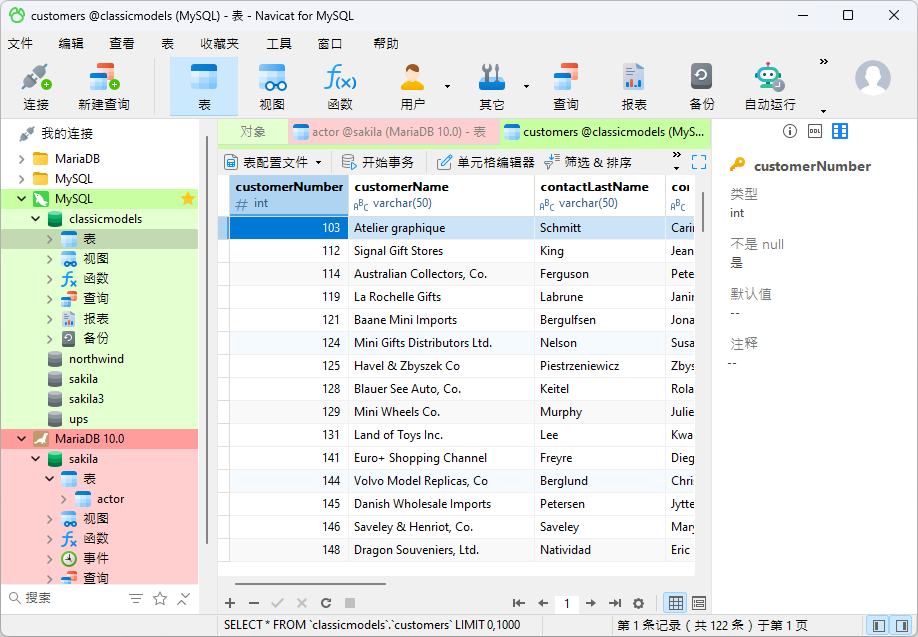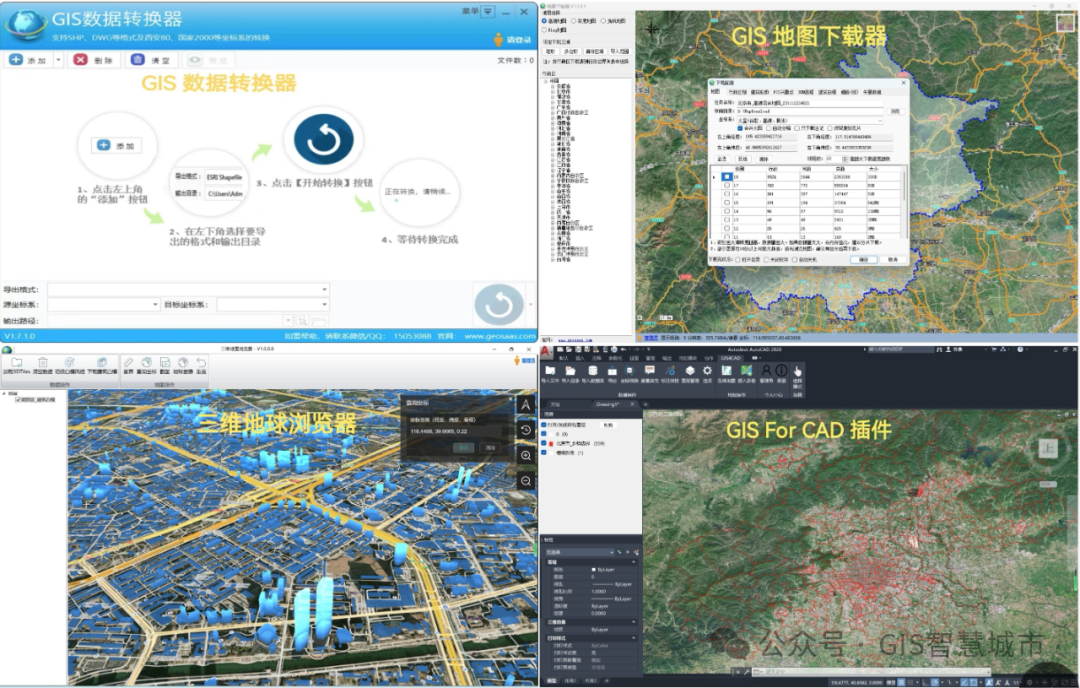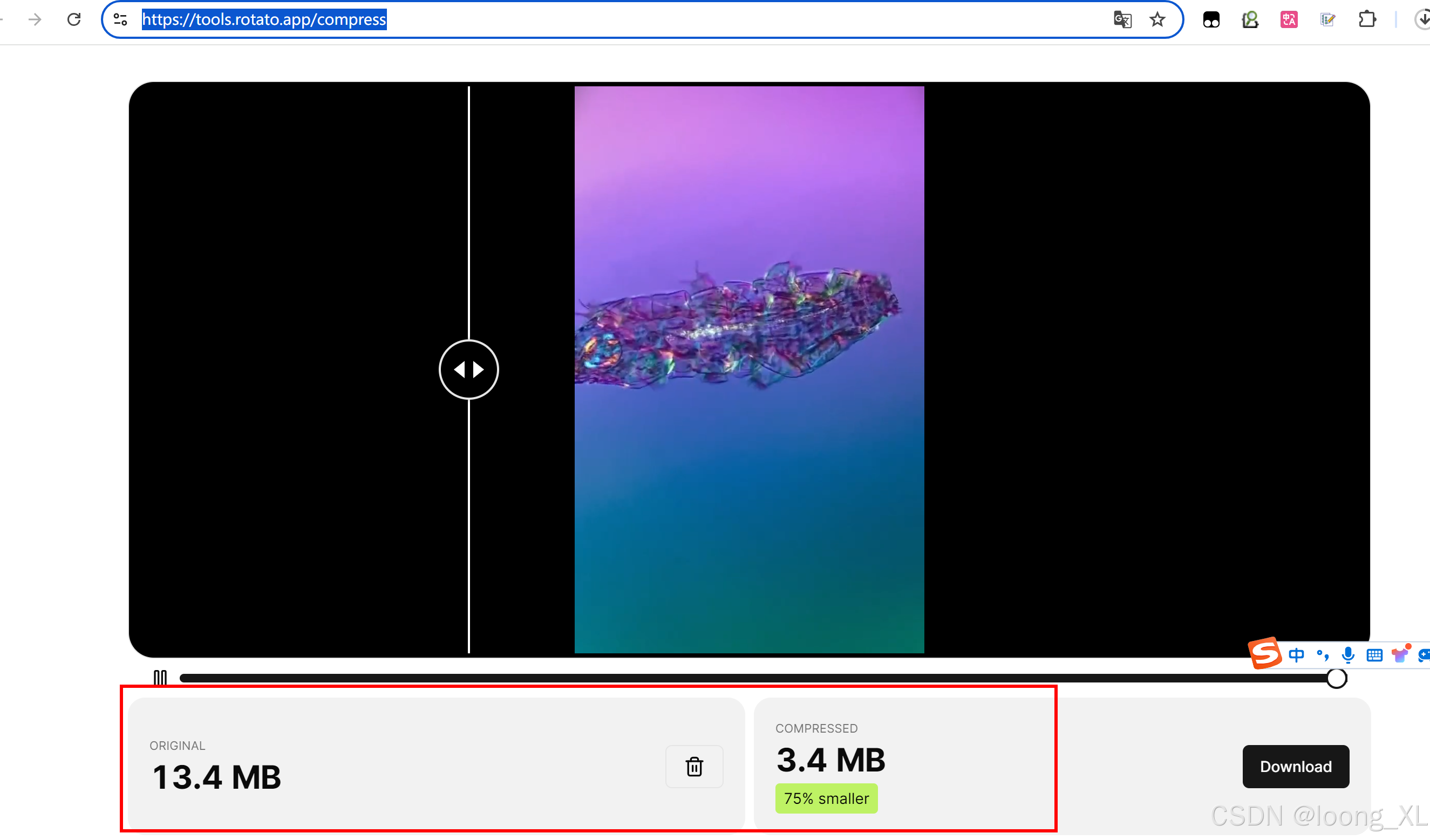如果你想通过独立站拿询盘获取订单,那么必须先要有一个自己的网站,所以建站是你绕不过去的一件事。对于零基础的新手小白来说,如何从零开始搭建一个B2B外贸网站呢?本文将为你提供一份详细的WordPress建站教程,帮助你从零开始搭建一个专业的B2B外贸网站。
原文来源:WordPress建站教程:零基础新手小白如何B2B外贸建站
展示效果
这是花了不到一小时搭建的一个B2B外贸网站, 哪怕你是不懂任何代码的新手,对于网站搭建方面也一无所知,跟着本教程也可以轻松做出来。点击查看效果演示,是不是很简单,先鲁莽的行动起来吧“把双手弄脏”。
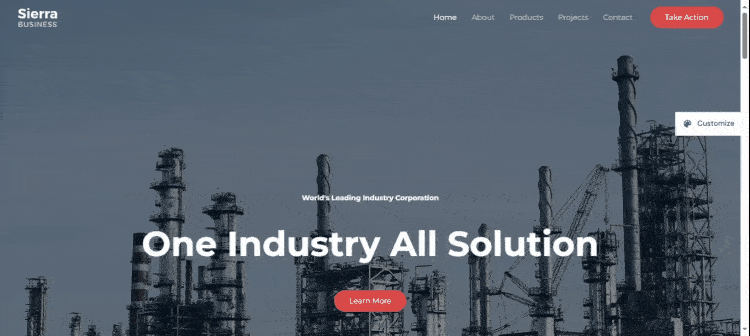
了解建站基础知识
在开始之前,你需要了解一些网站搭建的基本要素,网站 = 域名 + 主机 + WordPress程序+主题插件
- 域名:网站的网址,如
guomuyu.com这样的地址。 - 主机:存储网站文件、图片和程序的在线空间。
- WordPress程序:搭建网站所用到的程序,它提供了网站的基本框架和功能。
- 主题:决定了网站的布局、设计和视觉风格。
- 插件:用于扩展WordPress网站的功能。
如何使用WordPress搭建B2B外贸建站?
在建立网站之前,我们需要做一些调研自己所处的行业里B2B外贸网站是什么样的。这不仅能帮助你了解行业趋势,还能让你借鉴行业内成功网站的设计理念和功能布局。以下是一些具体步骤和建议:
基础调研
1、找竞对:在谷歌等搜索引擎中输入与你产品或行业相关的关键词,查找排名靠前的网站。这些网站通常具有较高的流量和用户关注度,是值得学习和借鉴的。
2、网站设计:观察这些网站的设计风格,包括布局、颜色方案、导航结构等。注意哪些设计元素吸引了你的注意,哪些可能需要改进。
3、功能特点:分析这些网站提供的功能,如产品展示、客户询盘、文章发布等。了解它们如何满足用户需求,并思考你的网站可以提供哪些独特的功能。
4、用户体验:注意这些网站在用户体验方面的表现,如页面加载速度、响应式设计、易用性等。用户体验是影响网站成功的关键因素之一。
5、SEO优化:查看这些网站的内容策略,了解它们如何通过高质量的内容吸引和留住用户。同时,注意它们如何进行关键词优化和内部链接建设。
通过以上步骤,你可以在建立网站之前就有一个清晰的规划和设计方向,确保你的B2B外贸网站能够在一开始就具备成功的基础。
第一步:选择域名和服务器
1)、注册域名
域名是网站的网址,选择一个好的域名不仅易于记忆,还有助于品牌形象的建立。这里从三个方面讲:域名怎么选?、域名在哪买?、Namecheap上怎么购买域名。
1,域名怎么选?
- 后缀 – .com 后缀国际域名是首选,退而求其次可以用 .net 或者 .org
- 名称 – 越短越好,容易让人记住
- 避免 – 不要有符号跟数字,比如 abc-company.com,就很容易和 abcompany.com 混淆或taobao123.com
- 品牌 – 品牌名 + 产品关键词,是比较好的选择
2,域名在哪买?
选择域名注册服务商时,国内有腾讯云,阿里云等知名平台,国外有NameSilo,Namecheap等平台,国外域名注册服务商和国内相比,它不需要实名认证,可能更注重用户隐私。对于做跨境外贸业务,不要在国内平台上购买域名跟主机。
3,上怎么购买域名
Namecheap是一家国外价格最便宜的域名注册商之一,新用户首年注册购买.com 域名只需 5.98 美元/年,原价13.48 美元/年。Namecheap域名购买解析教程及优惠码(2024)
2)、主机服务器
网站主机,也称为网站服务器,是存放网站内容、图片、文字、程序代码等的在线存储空间,它确保网站能够被全球用户访问。对于网站主机怎么选?这里从四个方面来讲
1)、主机服务商的知名度
选择主机服务商时,应优先考虑知名度高、信誉良好的大品牌。这些品牌通常提供稳定服务、快速响应、专业技术支持和优质客户服务,确保网站和应用的持续安全运行。相比之下,小众服务商可能在服务、支持和安全性方面存在不足。
2)、离用户距离近
选择主机服务器时,应考虑其地理位置,以确保服务器靠近目标用户,从而减少延迟,加快加载速度,提升用户体验和搜索引擎排名。
3)、安装方便
对于大多数用户来说,选择提供简单易用的控制面板和安装程序的主机服务商,这样可以节省时间和精力,快速搭建网站。一般主机服务商会提供针对WordPress进行优化的主机,使用户可以轻松地安装WordPress,配置网站所需的环境,从而快速启动自己的网站项目,提高了网站的搭建效率。
4)、不要选国内服务器
对于做外贸业务来说主机服务器的选择当然首选国外vps主机咯。因为面对是海外用户网站的访问速度非常重要,如果你选择的是国内主机那么国外客户访问网站的速度是非常慢的。另外使用国内主机搭建独立站域名是需要备案才能上线的,非常费时又麻烦。因此,我们强烈建议在外贸建站时使用国外主机。
国外有许多知名的主机服务器提供商,例如ChemiCloud虚拟主机、Cloudways云主机等,这两家服务商小编都用过,提供的服务全面,且服务质量不差,客服响应很及时,完全没有老外的那种拖沓感,有几次出问题,当天联系客服便解决了。
下面教程用ChemiCloud主机来搭建我们的B2B外贸独立站。
ChemiCloud作为一家成立于2016年的美国主机服务公司,以每月2.99美元的价格提供了一系列针对WordPress独立站的解决方案包括 SSL,域名邮箱和CDN 服务等等,非常适合希望以低成本快速搭建网站的用户。
1,首先打开ChemiCloud官网往下拉可以看到页面有三个套餐,基础版Starter,专业版Pro跟高级版Turbo。

这里建议大家不要选Starter基础套餐,因为基础版只可搭建一个网站并且不提供一键还原和安全防护,而Pro、Turbo搭建网站数量不受限制。

2,确定好方案之后,点击“Order Now”,如下图填写已注册好的域名。(不建议在Chemicloud注册新域名),确定好后点击Check。
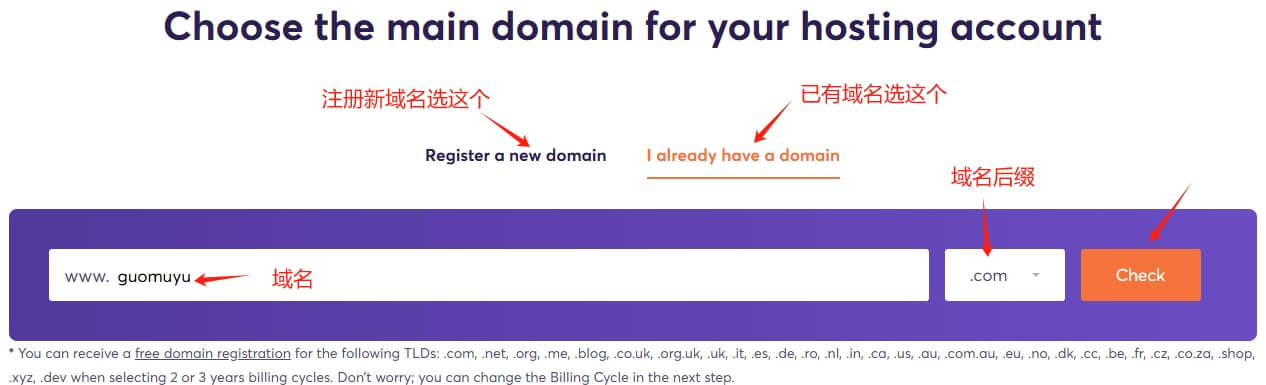
3,接下来选择购买年限,可自行选择。建议大家购买3年的时限,这样平摊到每个月的费用越低。而且对于从事B2B外贸业务,3年的时间并不算太长。
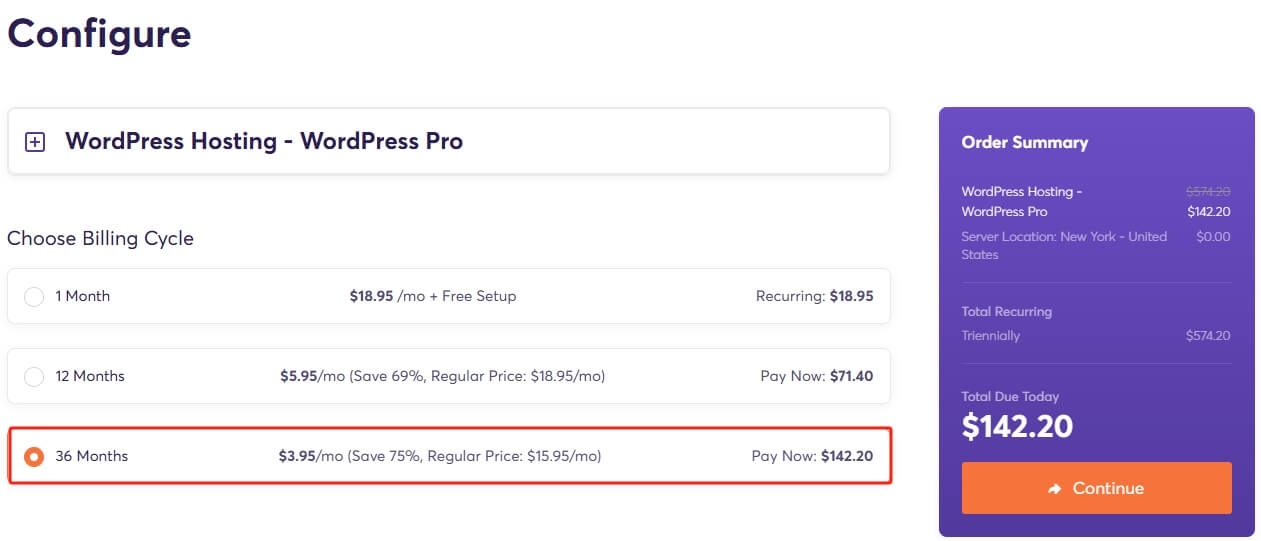
4,然后选择离你客户所在地较近的服务器,(比如主要针对美国市场,就选美国地区的服务器)。
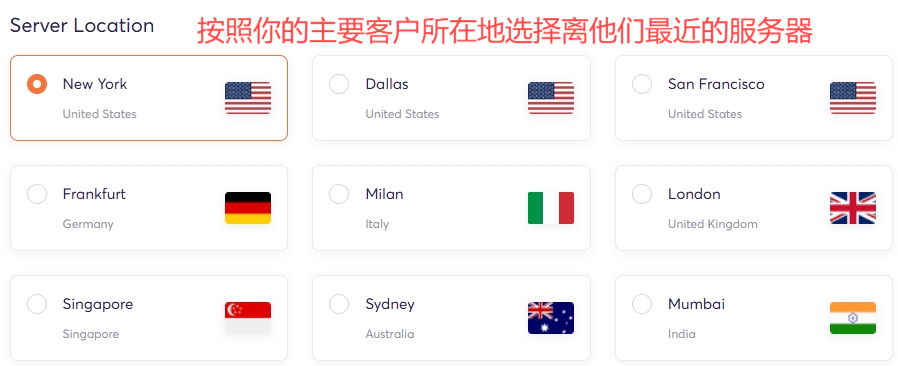
5,下面是附加服务可以不需要购买。
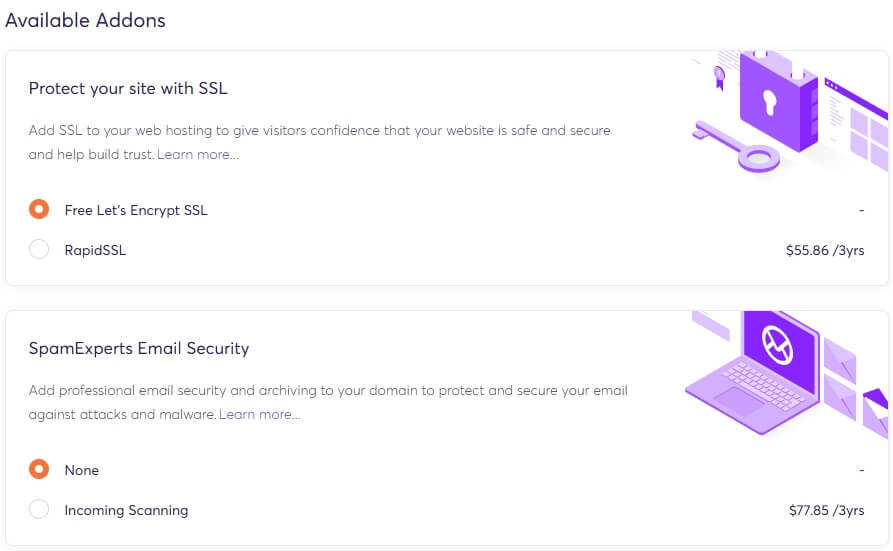
6,确认无误后,点击“Checkout”按钮,进入下一步。来到结账页面,在下面填写注册账号相关信息。
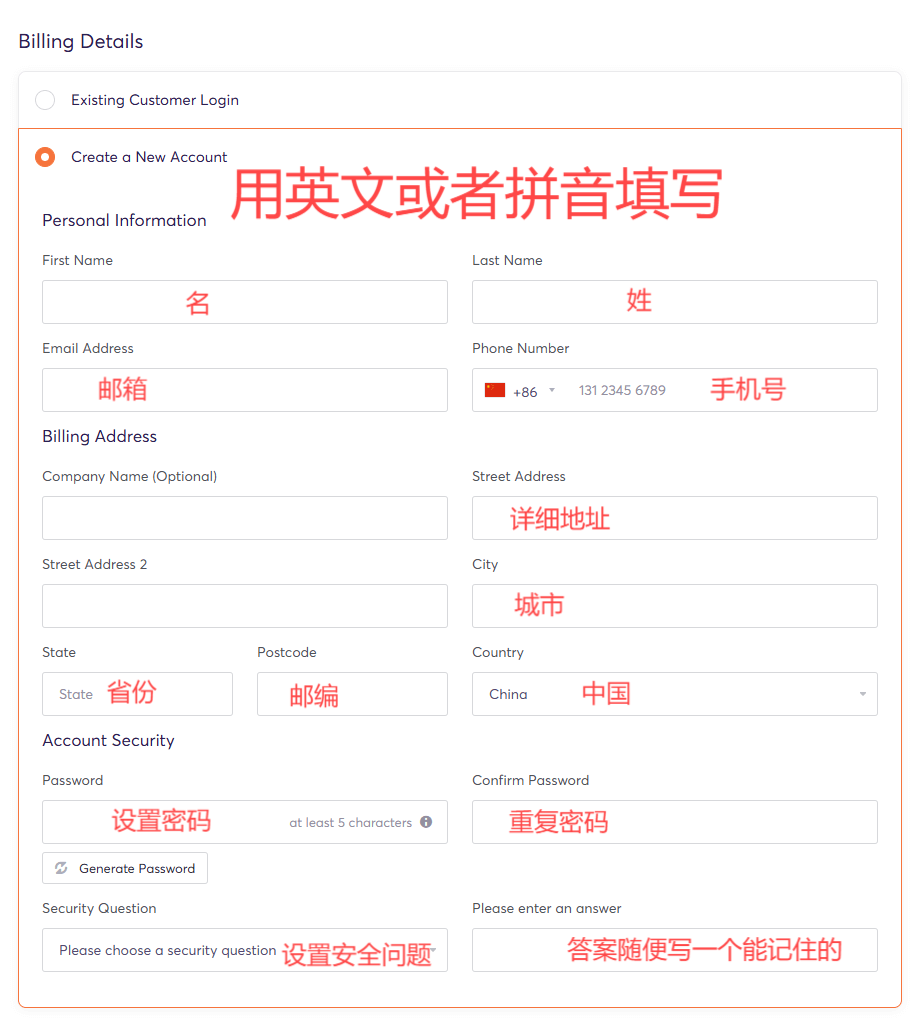
7,填好后选择付款方式,可以用PayPal或信用卡支付(信用卡需双币卡)。
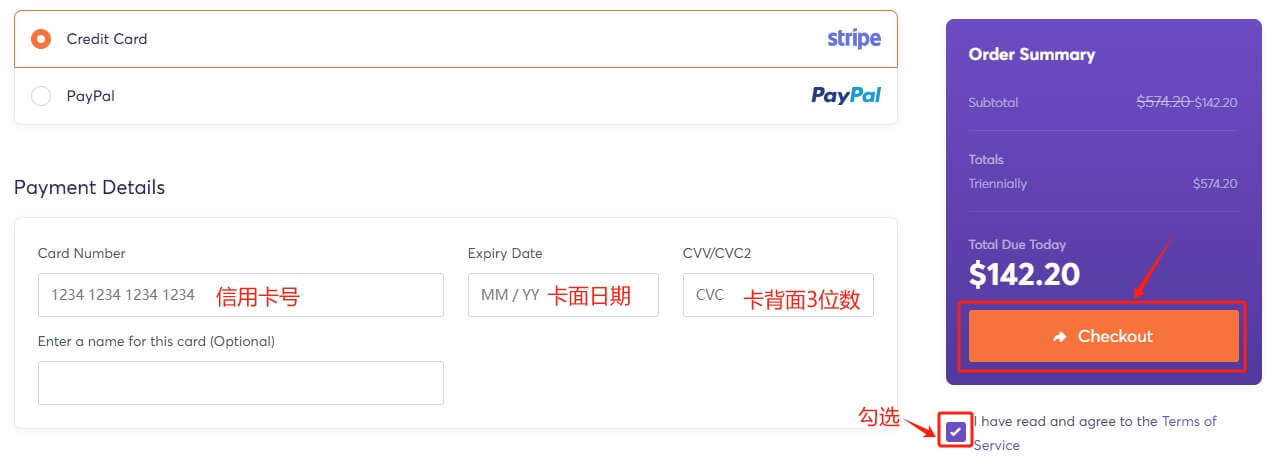
8,然后点击checkout就可以完成付款了。同时,在注册账号留下的邮箱中会收到几封邮件,里面有主机相关的信息。
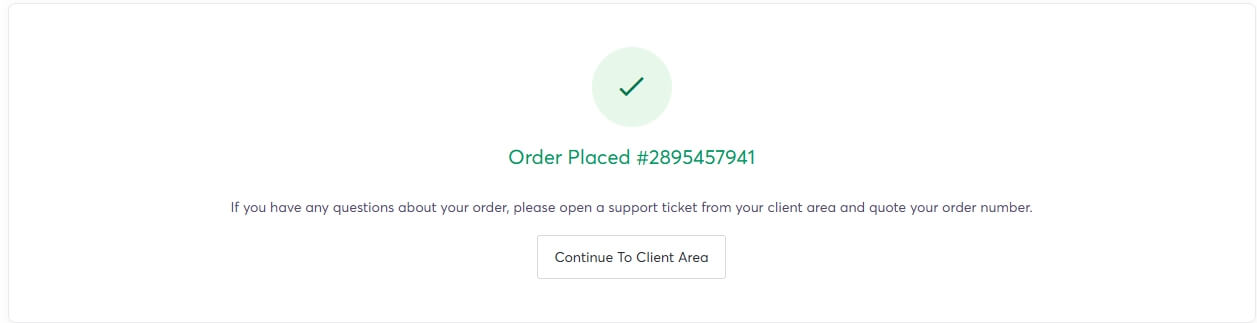
第二步、DNS域名解析
DNS(域名系统)是互联网上用于将域名和主机IP地址相互映射的一个分布式数据库系统。它允许用户通过易于记忆的域名来访问互联网上的资源,而不是直接输入主机IP地址。
当在浏览器中输入一个网址(如:guomuyu.com),浏览器会向DNS服务器查询这个域名对应的主机IP地址。
那么现在我们已经有了域名和主机,接下来是将域名解析到主机上操作步骤如下:
1,登录到ChemiCloud的后台管理界面如下图:在Dashboard界面中,可以看到右下角有个叹号图标点击它,可查看到服务器的NS地址,把ChemiCloud主机的NS地址复制下来。
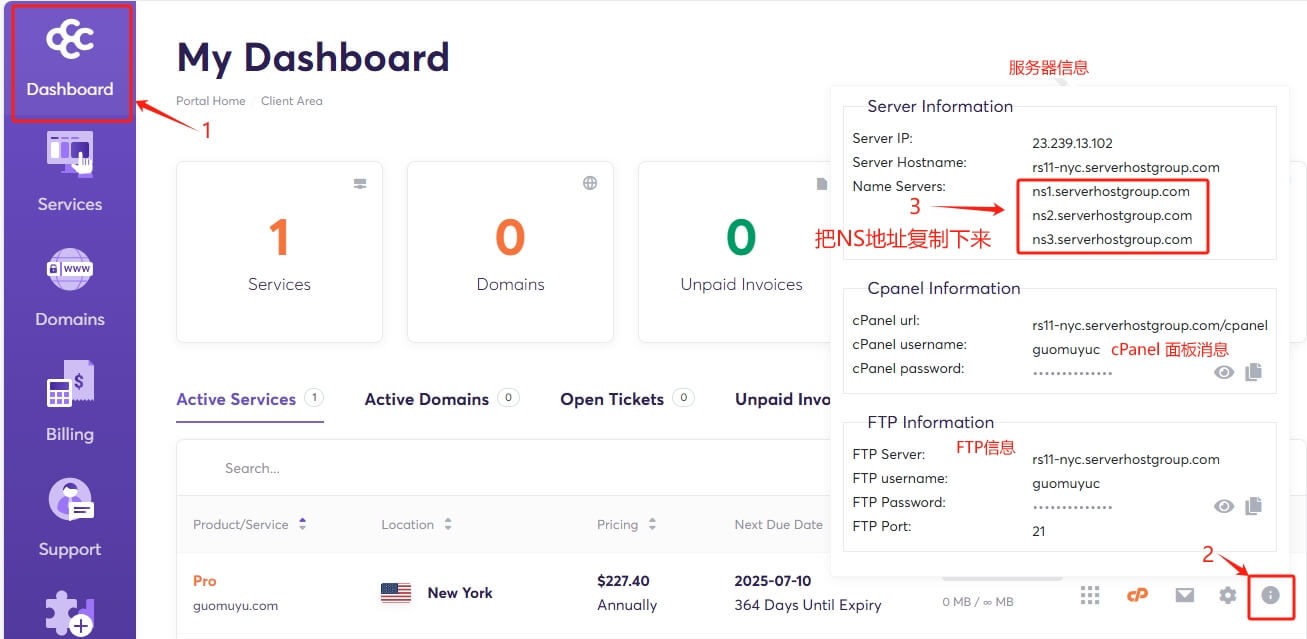
2,然后登录到Namecheap后台,点击左侧Domain list,可以看到Namecheap上购买的所有域名,接着点击【MANAGE】按钮。
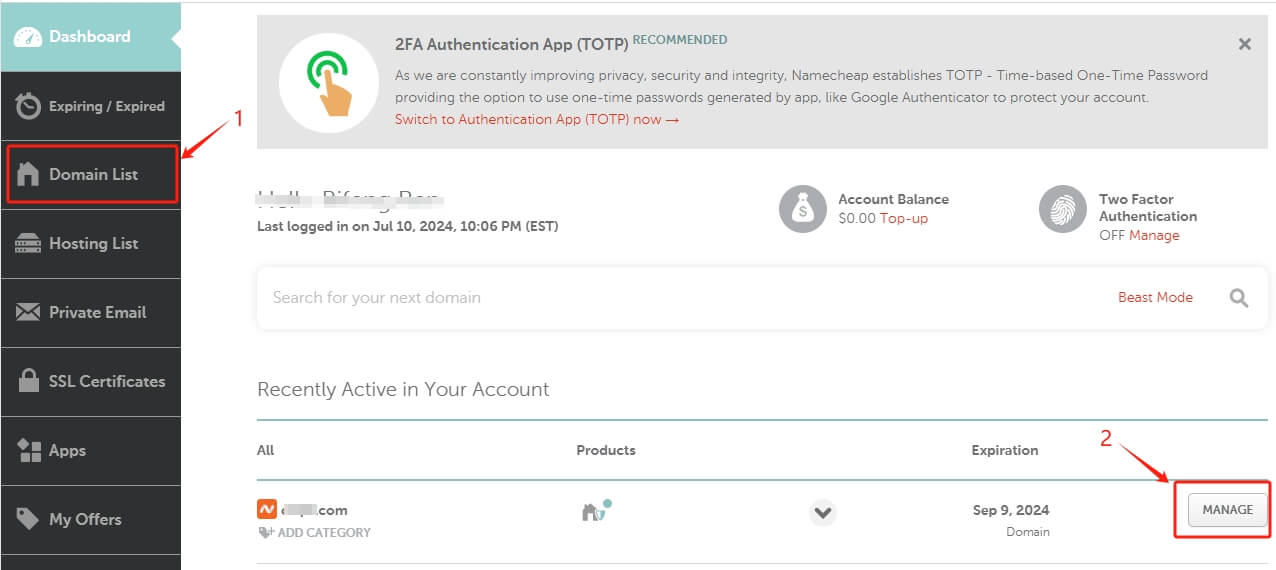
3,如下图,在下拉菜单里选择 Custom DNS选项。
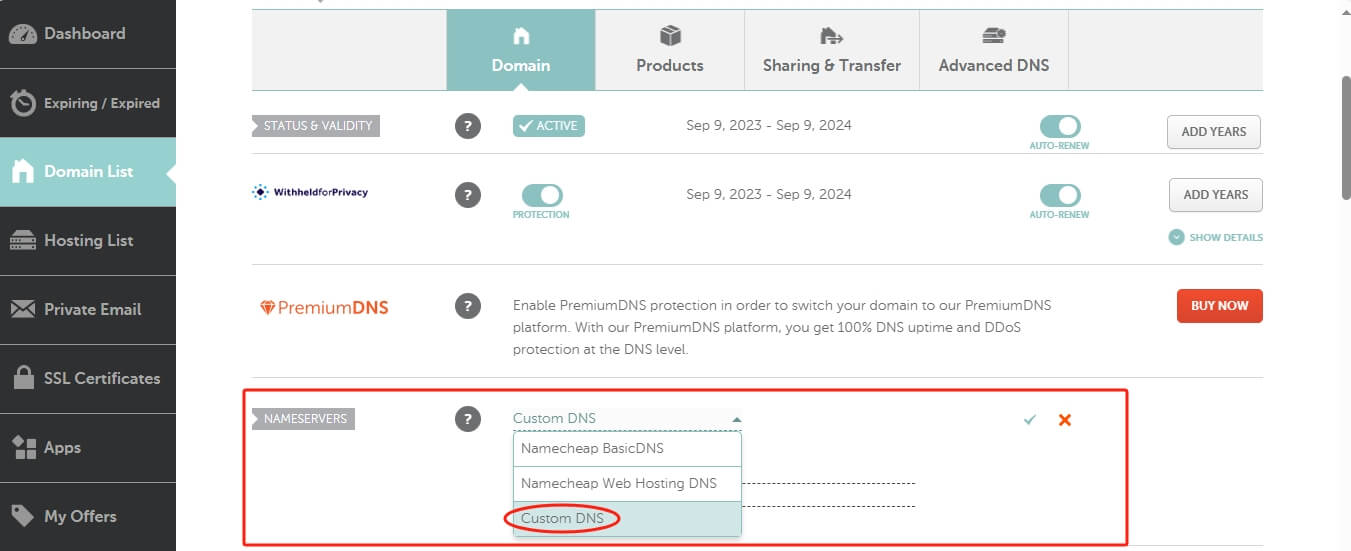
4,输入刚刚复制的ChemiCloud服务器的NS地址,然后点小绿勾保存。接下来等待域名解析生效。

5,解析完成后,接下来进入Cpanel管理面板来安装WordPress,继续在Dashboard界面点击下面图标按钮。
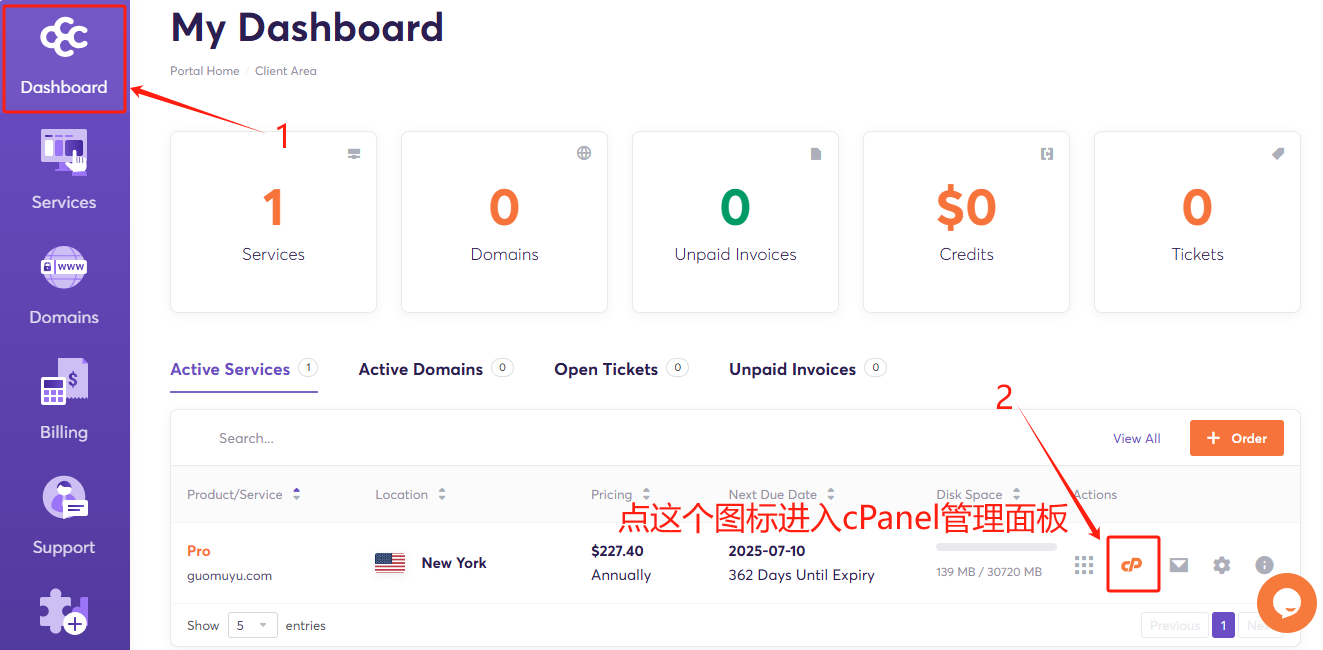
进入Cpanel面板后,首先把语言设置成中文,这样方便后续操作。
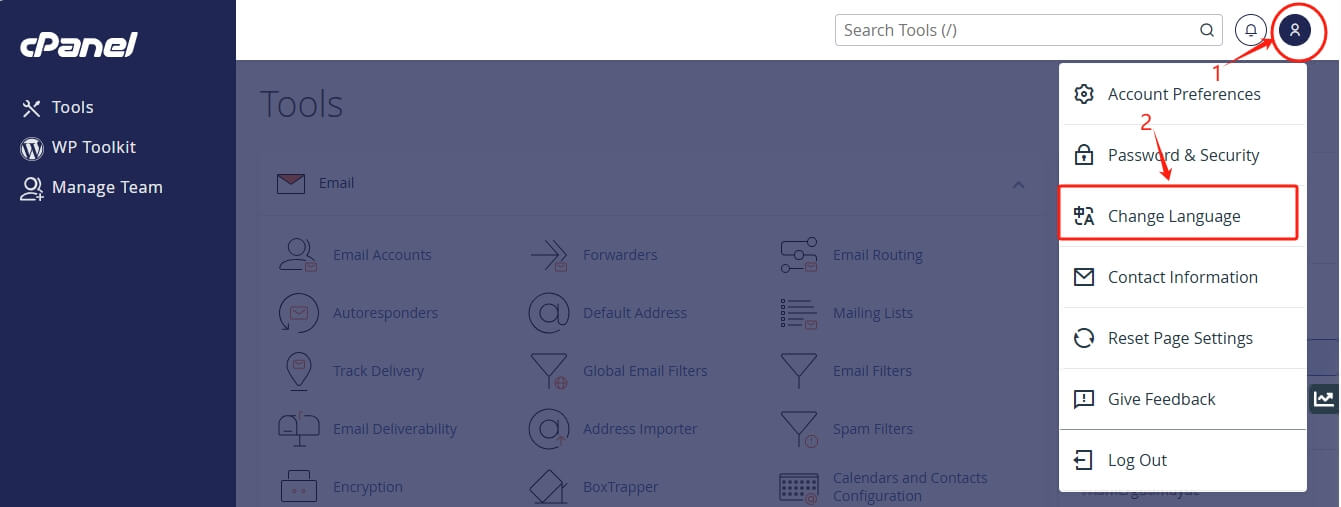
第三步:部署WordPress
下面通过WPToolkit工具包来快速安装WordPress。在cPanel面板界面中找到WPToolkit点击进入,然后点击安装
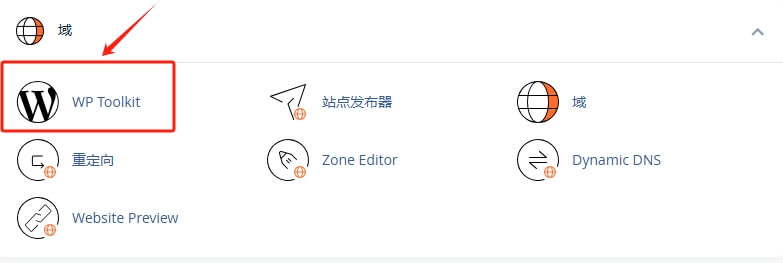

按照下图所示,设置WordPress后台的登录名和密码,其他项默认就好,然后点击安装。
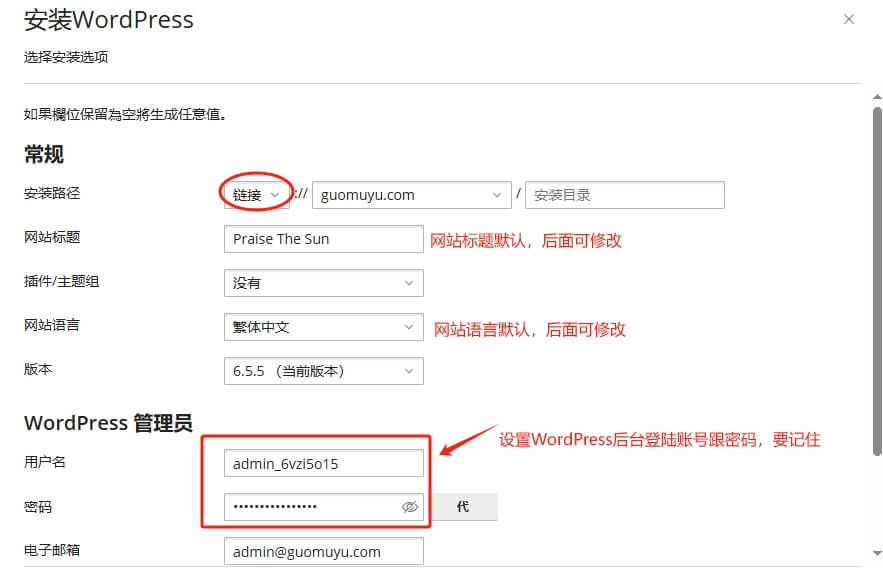
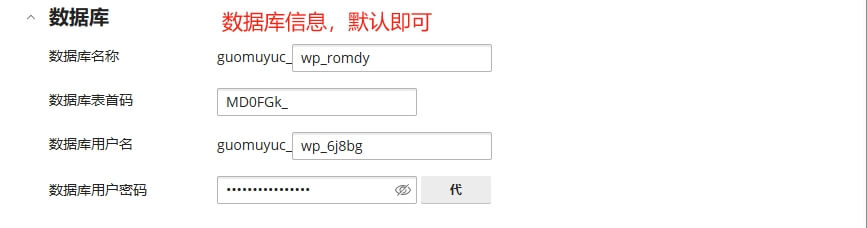

第四步:安装SSL证书
SSL(Secure Sockets Layer)证书是一种安全套接字协议,这个协议的主要作用是保护用户和网站主机之间敏感数据传输的安全性,从而增强网站的安全性,并且有利于搜索引擎SEO优化。给网站安装SSL证书操作步骤如下
1,在Cpanel面板首页找到安全性(Security)栏目下的SSL/TLS Status选项,并点击进入。
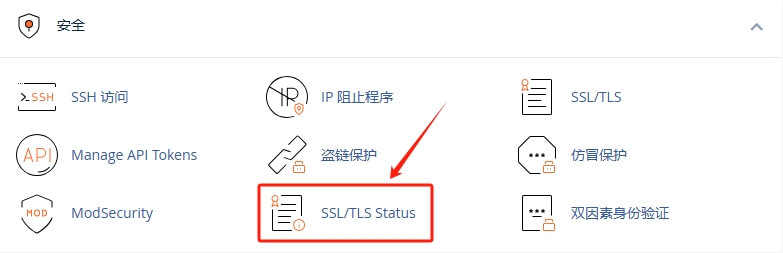
2,选中要安装的域,然后点击Run AutoSSL安装证书。

显示如下图带有绿色小锁说明证书已安装成功了。

证书安装好了我们还需要设置一下,强制将网站的所有链接重定向到https。设置如下图,点击进入 域
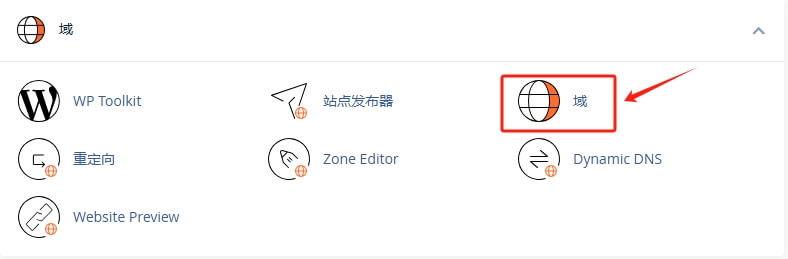
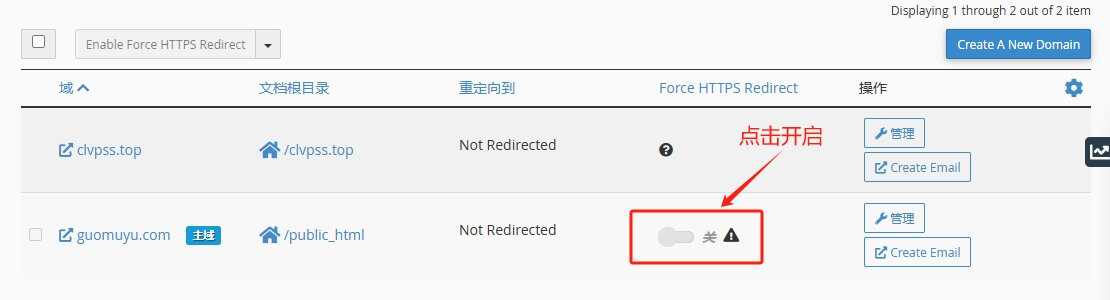
到这, SSL 证书就安装成功了,用户在浏览器中访问时,网址前会出现一个小锁图标,并且网站的URL从"http://"变为"https://",表明该网站启用了SSL加密,这有助于增强用户对网站的信任。

第五步:网站设置和SEO
安装 WordPress 后,我们需要对后台进行一些设置。
在浏览器中输入 【你的域名.com/wp-admin】这是 WordPress 后台的登录地址,输入WordPress后台的登录名和密码即可进入后台。
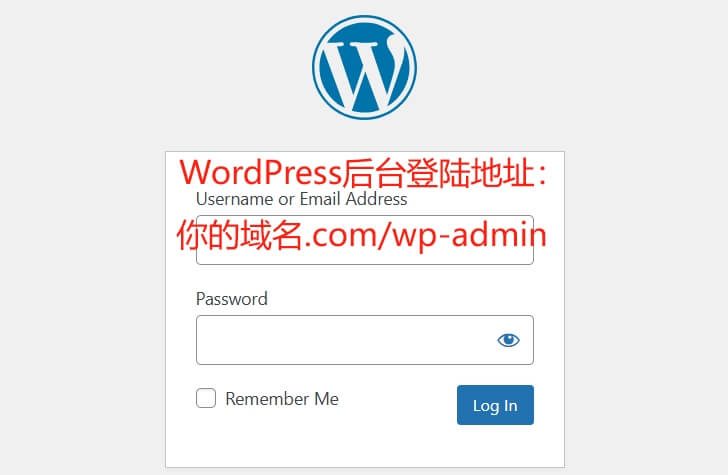
成功进入WordPress后台,先设置语言。把后台设置成中文,前台根据用户所在的国家设置相应的语言,这里前台设置为英文操作如下。
后台语言设置:只需点击右上角的用户头像→ Edit Profile,将 Language 设置简体中文,下拉点击保存。
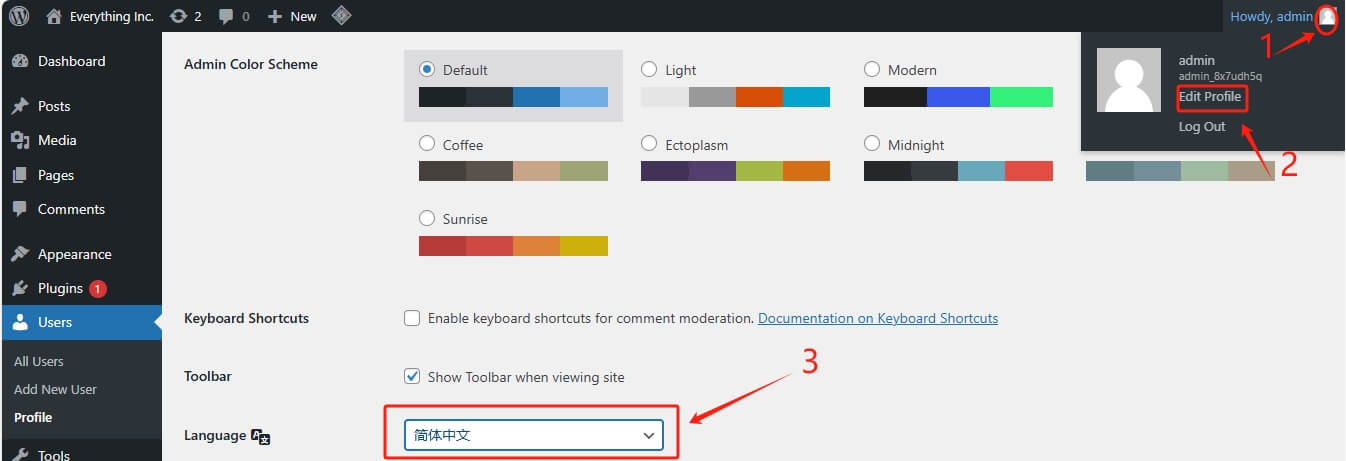
前台语言设置:点击设置—常规—站点语言,选择好语言后点击保存。

1)、禁止搜索引擎收录
在网站未完善前,推荐勾选“建议搜索引擎不索引本站点”,让搜索引擎不收录站点,防止影响之后网站的SEO,当站点建完之后去掉勾选,以便让搜索引擎收录。操作设置如下图所示,设置 —> 阅读,在【对搜索引擎的可见性】这个地方打勾就是不收录。
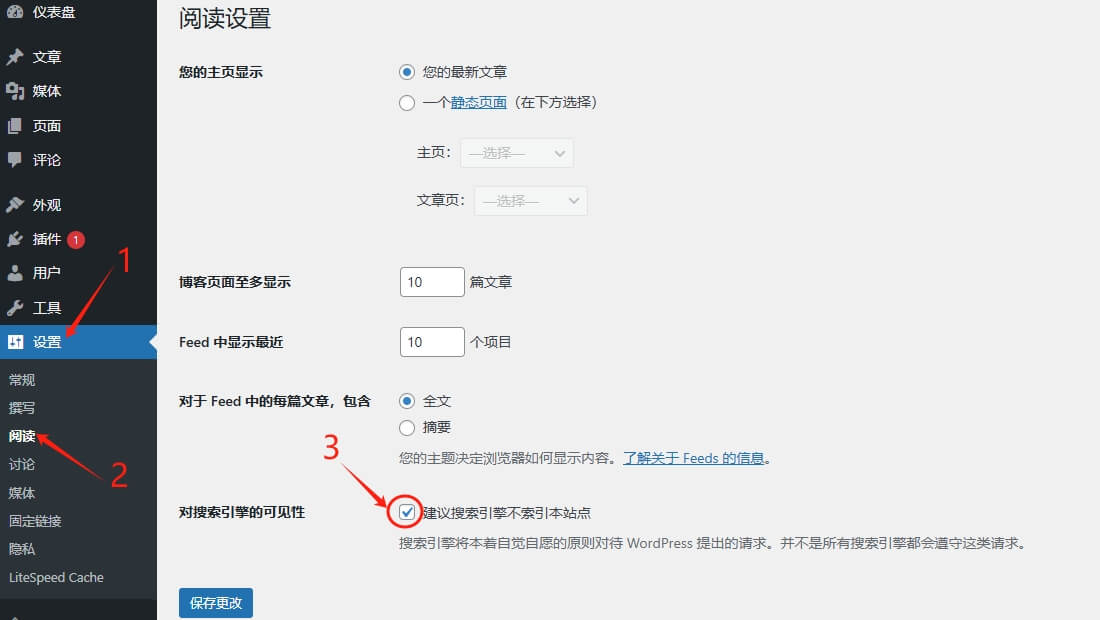
2)、更改站点标题、副标题
进入WordPress后台的设置→常规页面,把站点标题改为你的博客名称或公司简称,注意不要太长;副标题可写一些品牌slogan,也可以不写。站点地址填写https://你的域名,注意http后面加上s。
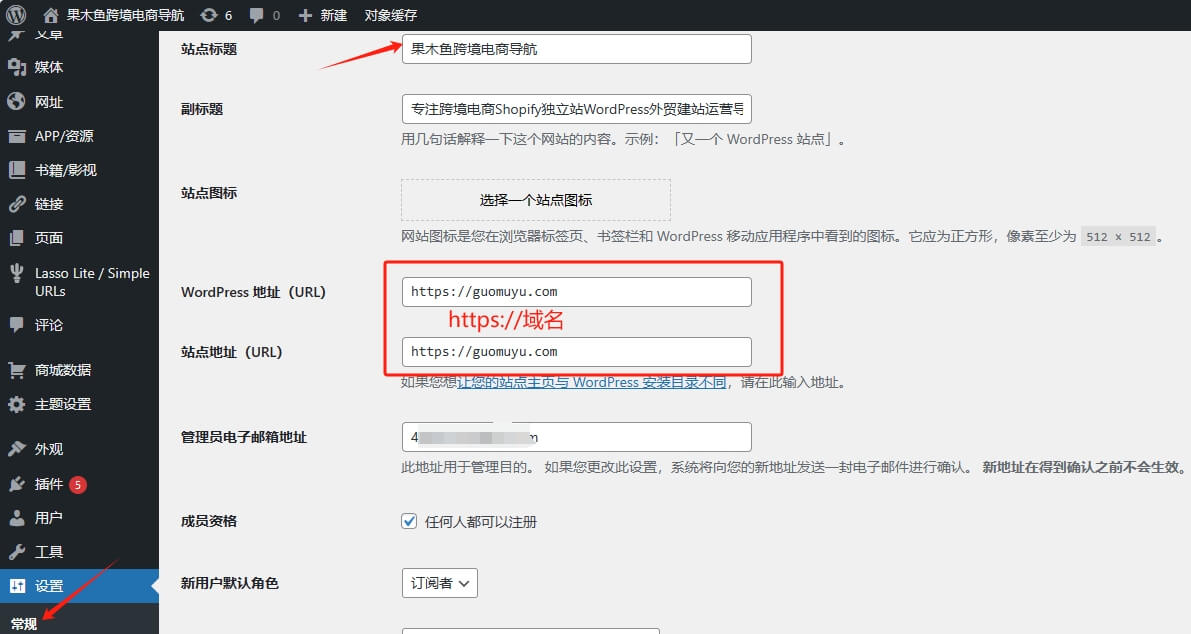
3)、上传网站logo和站点图标
进入外观→ 自定义→ 站点身份,上传站点图标和网站logo,最后点击右上角发布。
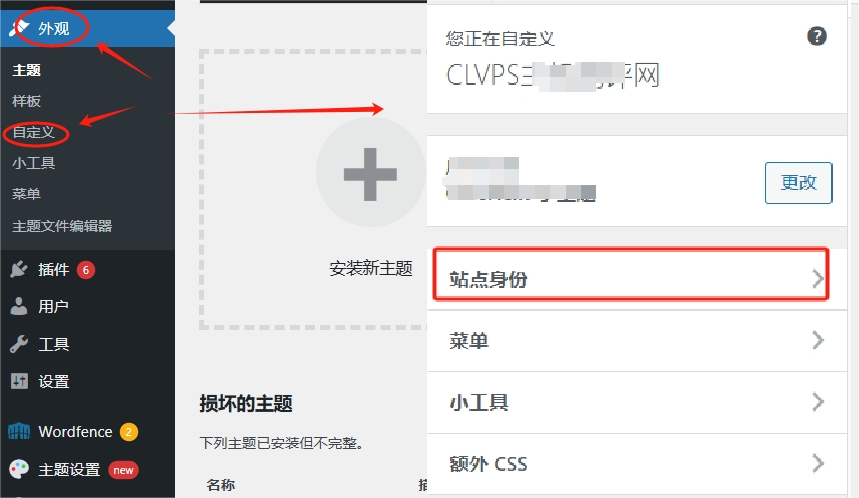
4)、设置固定链接
在WordPress中设置固定链接是优化网站SEO的关键步骤之一,登录WP后台 —> Settings(设置) —> permalink(固定链接),最好的固定链接格式请选择Custom Structure(自定义结构),添加/%postname%.html后保存。这样能够生成清晰、一致的链接,有助于搜索引擎更好地索引。一旦设置完成,建议不要频繁更改,以免影响SEO优化。
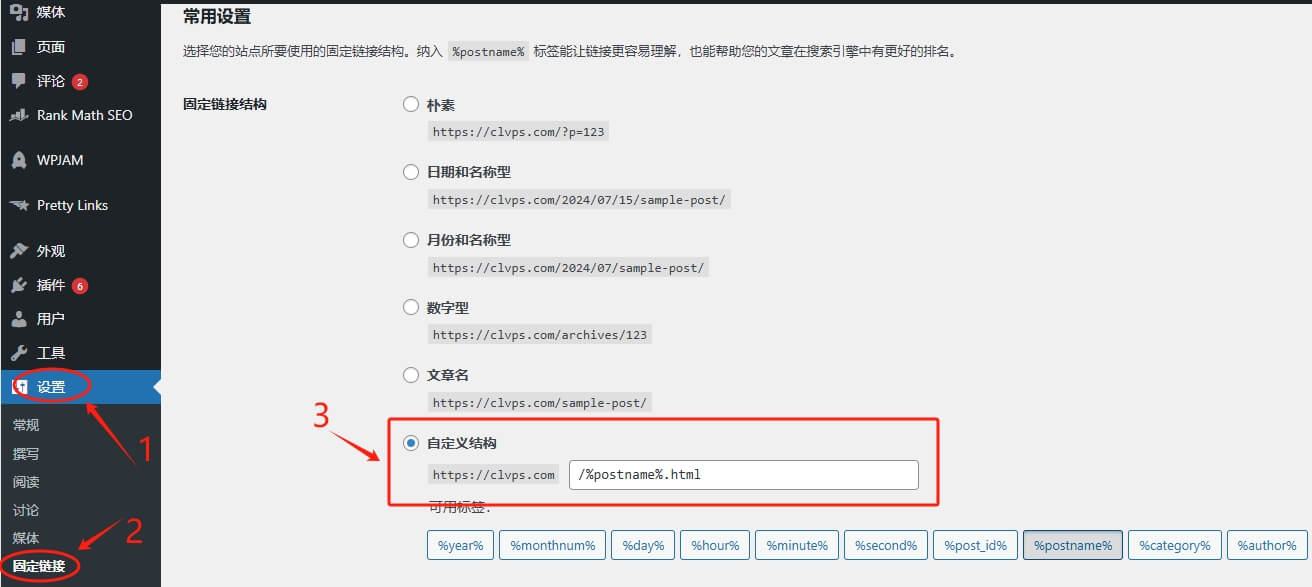
另外对于刚接触WordPress新手而言,我强烈建议你看一看《WordPress后台设置必做事情》以及《WordPress从入门到进阶教程》这两篇文章再进入下一步,这样才能更快地熟悉学会使用它建外贸独立
第六步:选择主题和插件
1)插件,WordPress之所以成为全球最受欢迎的建站程序之一,是因为它具有无限的扩展性,通过WordPress插件来实现网站各种功能。如何安装插件请看《WordPress插件安装及使用的3方法,新手入门必看》
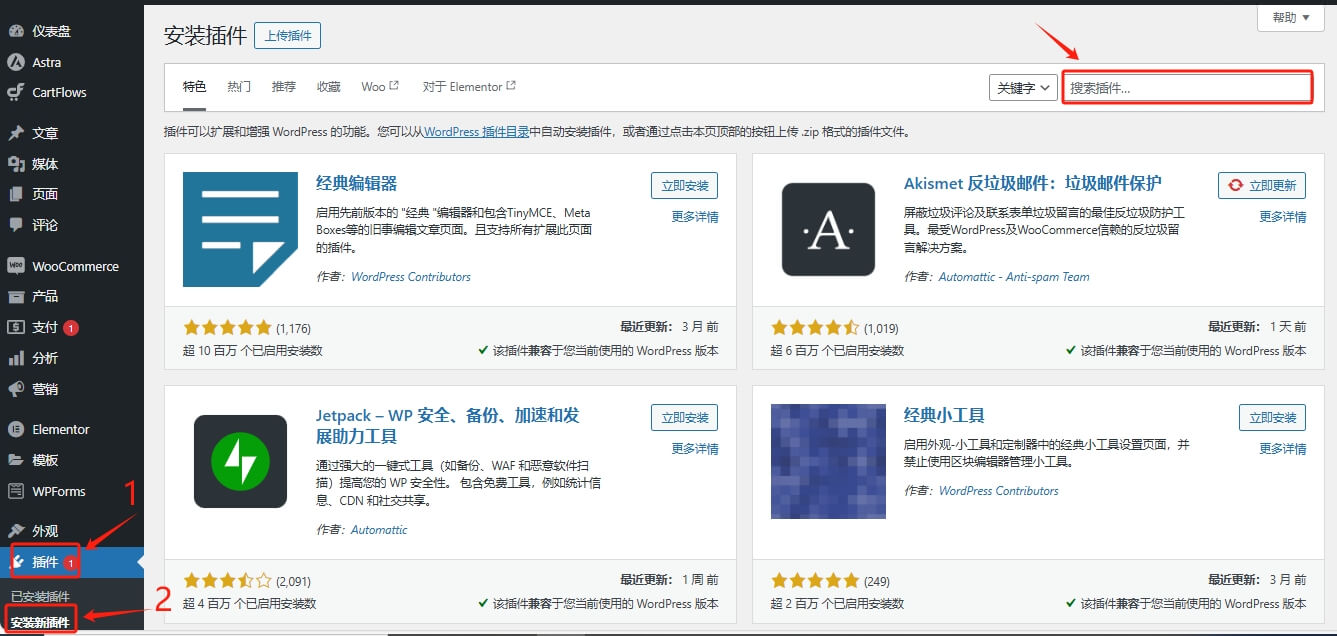
虽然通过安装插件可以为网站提供额外的功能,但过多的安装插件会过多消耗主机资源,而影响网站的性能和速度,这里建议安装以下必备的几个插件就可以了。
1.编辑插件:经典编辑器(Classic editor)

Classic Editor 插件是 WordPress 的官方插件,它为那些偏好传统编辑体验的用户恢复了旧版编辑器的界面和功能,提供所见即所得的编辑方式,增强了编辑功能,同时确保与现有插件和主题的兼容性,并通过自动更新保持与 WordPress 核心的同步,如果不习惯使用区块编辑来写博客可以用经典编辑器。
2.加速插件:WP Super Cache
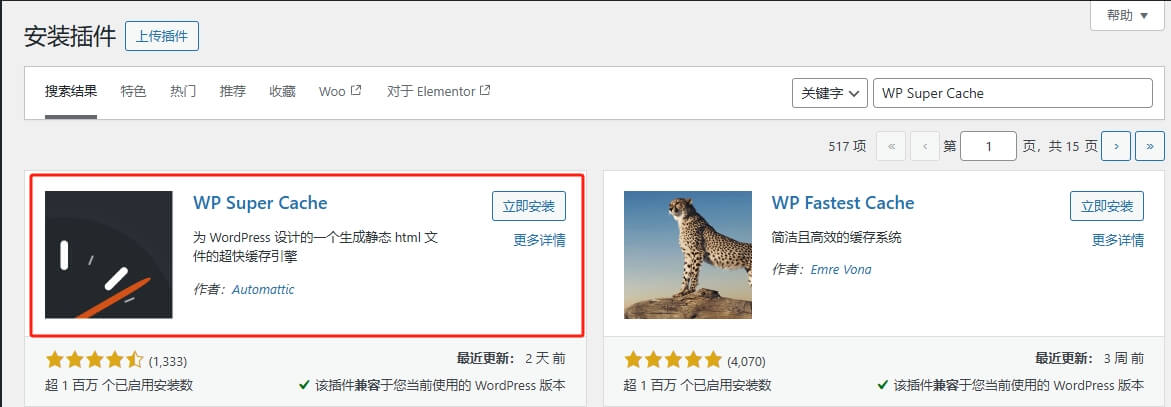
WP Super Cache 是一个非常受欢迎的 WordPress加速插件,通过生成静态HTML文件来缓存页面内容,从而显著提升网站加载速度和性能,同时减轻服务器负载。它支持移动设备优化、预加载缓存和详细的缓存设置。
3. SEO: RankMath
在WordPress插件页面 搜索SEO 可以看到如下图排名靠前人气高的几款SEO插件,这里推荐Rank Math这款插件。
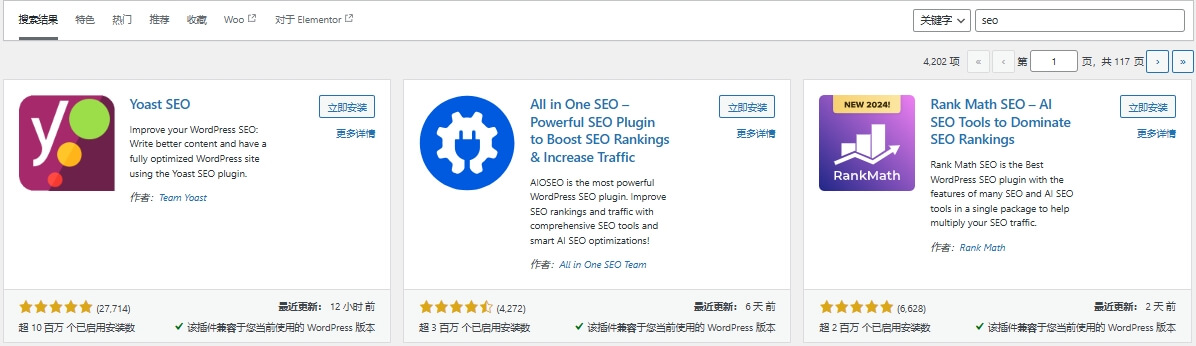
Rank Math 是一款功能全面的 WordPress SEO 插件,提供从基础到高级的搜索引擎优化工具,包括元标签管理、内容分析、本地SEO支持、社交媒体集成、重定向管理、站点地图生成和多语言SEO,帮助网站管理员提升网站在搜索引擎中的排名和可见性,同时提供直观的用户界面和详细的SEO分析报告,确保优化效果的可追踪和可管理。具体操作请看《最新WordPress SEO插件RankMath安装使用指南》
4.安全插件:Wordfence Security
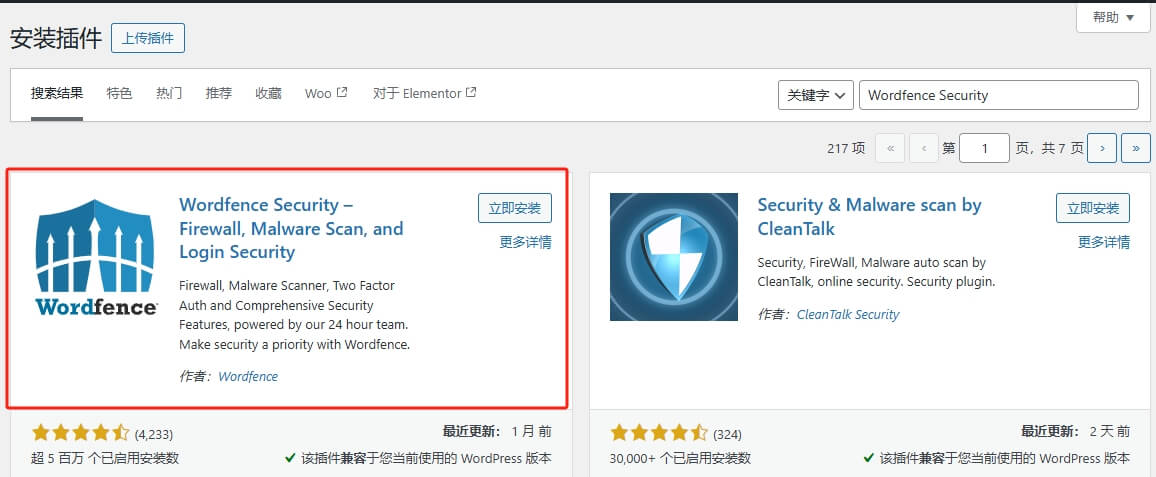
Wordfence Security 是一款强大的 WordPress 安全插件,提供实时防火墙保护、恶意软件扫描、增强的登录安全措施、实时IP阻止功能以及内容保护等,旨在全面保护网站免受黑客攻击和恶意软件侵害。其直观的用户界面和及时的安全警报系统,使得网站管理员能够轻松管理和维护网站安全,确保网站数据和用户信息的安全。
2)主题,WordPress安装完成之后默认自带了三个主题模版,主要适用于简单的博客,并不适用建电商网站,所以我们另外还需要选择一款符合电商网站的《WordPress外贸主题》可作参考。如何安装主题请看《 WordPress 主题:三种安装方法(新手指南)》。
在WordPress后台点击”外观” -> “主题”->“安装新主题”页面中,有各类型的免费和付费主题供我们选择。
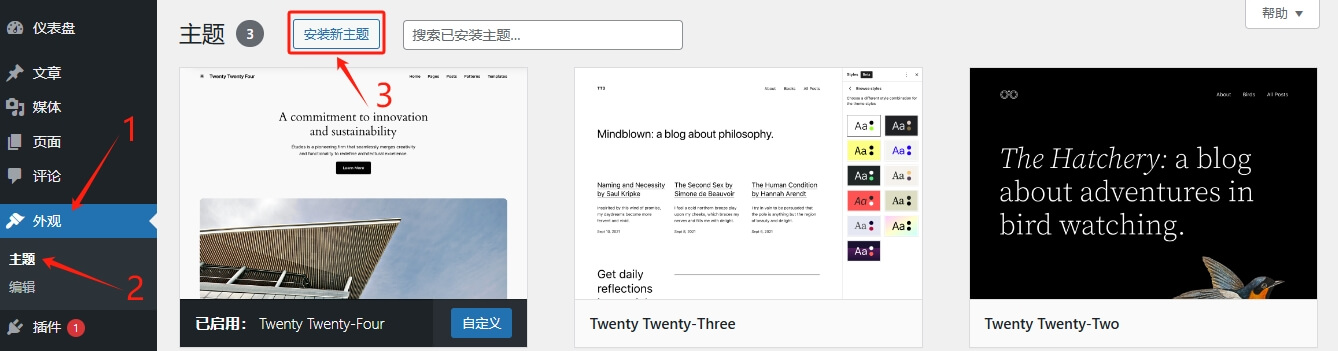
免费主题,这里介绍两款最受欢迎的Wordpress多功能型主题:Astra、Hello都适合用于外贸建站。
- Astra:是一款广受欢迎的轻量级、响应式 WordPress 主题,以其快速加载、易于定制和与 Elementor 等页面构建器的无缝集成而著称,提供了各种类型丰富的模版,包括博客、B2C电商模版、B2C企业模版,能够快速搭建和优化网站,该主题有免费版。
- Hello:Hello主题是WordPress官方提供的一款基础而现代的主题,以其简洁设计、响应式布局和易于定制的特点著称,适合初学者和需要一个干净、专业外观的网站的所有者,同时提供SEO优化和多语言支持,确保内容在各种设备和搜索引擎中均表现良好。
付费主题,Themeforest业界最大的付费主题商城,几乎涵盖所有建站方式的主题模板,价格合理,一次性付费,终身免费更新。
本教程以Astra主题为例来做演示。在WordPress菜单栏中依次点击,外观-主题-安装主题。
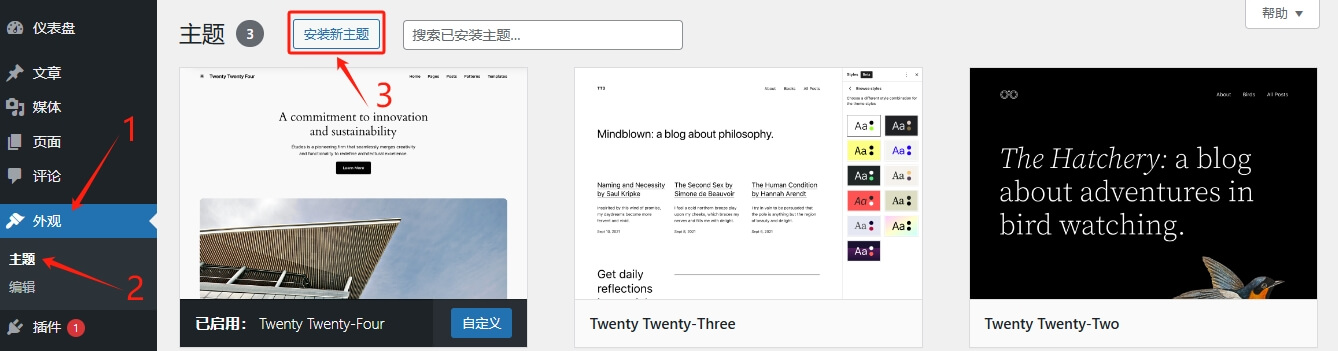
然后在搜索栏输入Astra,第一个就是,点击安装完成后并启用。

Astra 主题启用后,在左侧会多一个Astra菜单栏,点击它然后点入门模板--安装并激活。
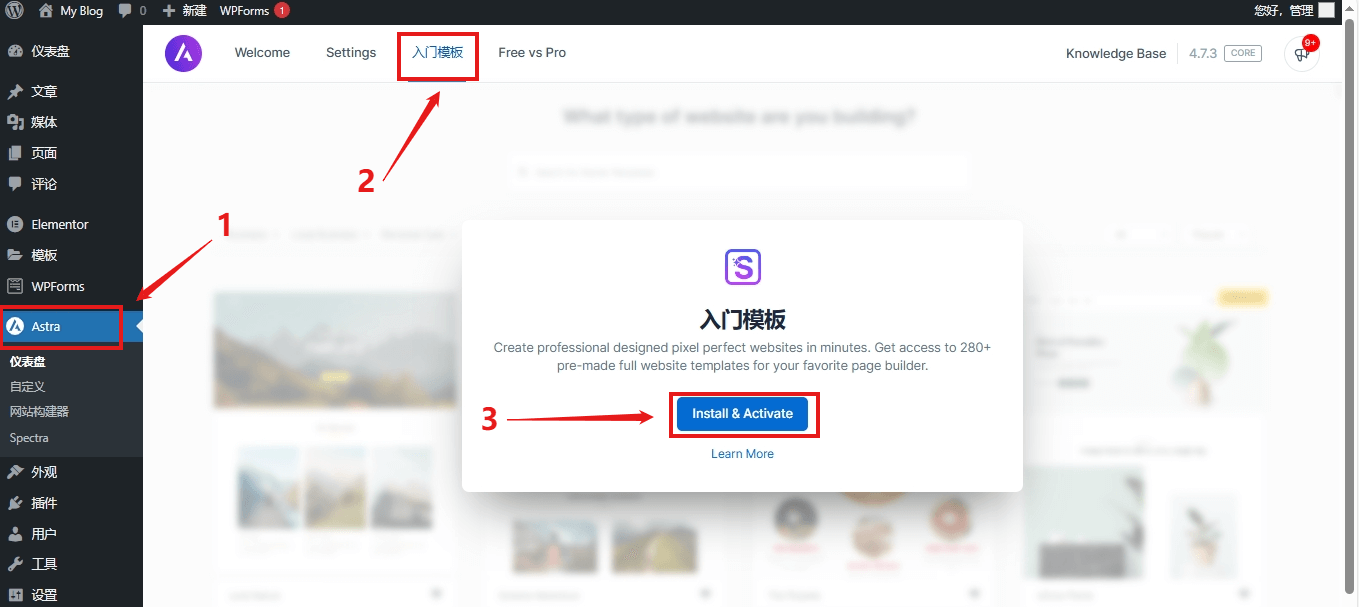
然后自动跳转到如下界面,点击Bulid with Templates。对于页面编辑器,推荐使用Elementor。
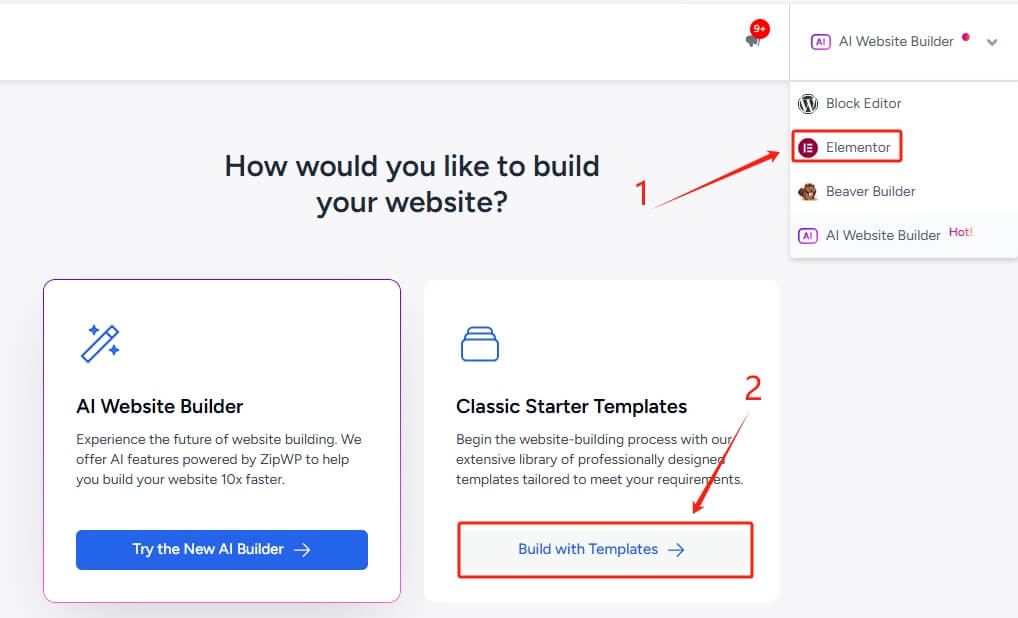
然后来到Astra 主题的模板模板列表,里面有各种类型模板可挑选,筛选出免费的模板(没标记premium的就是免费模板),这里我用“Sierra Industry”这个免费模版来做演示,这是一个B2B的网站模板。
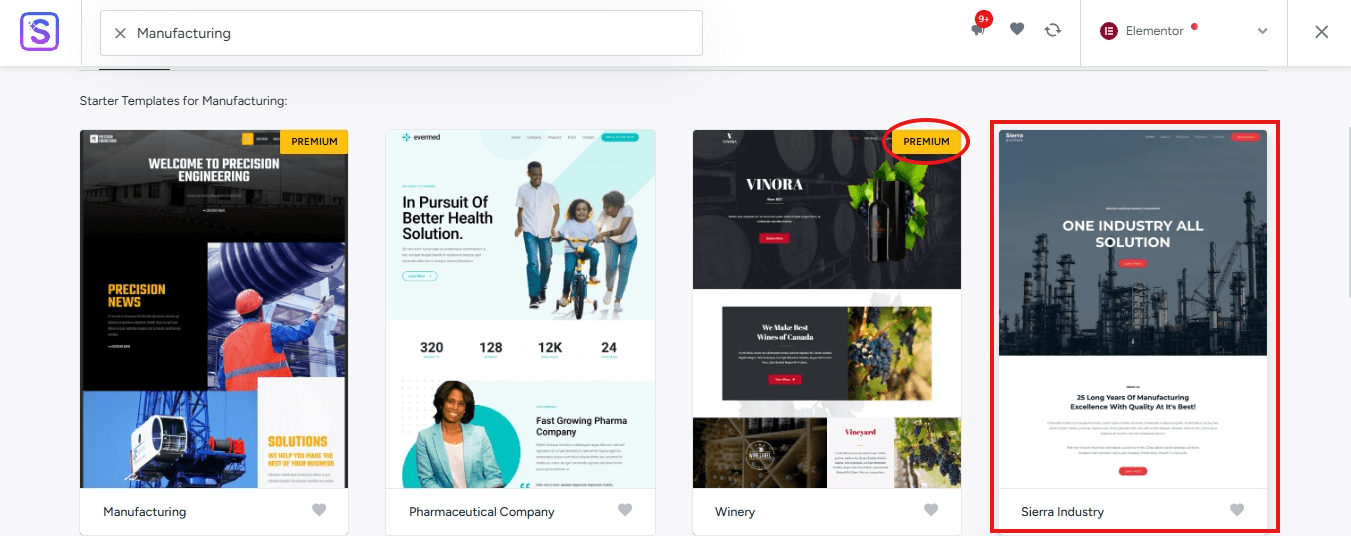
点击Sierra Industry这个模板后会看到如下界面,先不做调整后面在改,点击Continue继续。
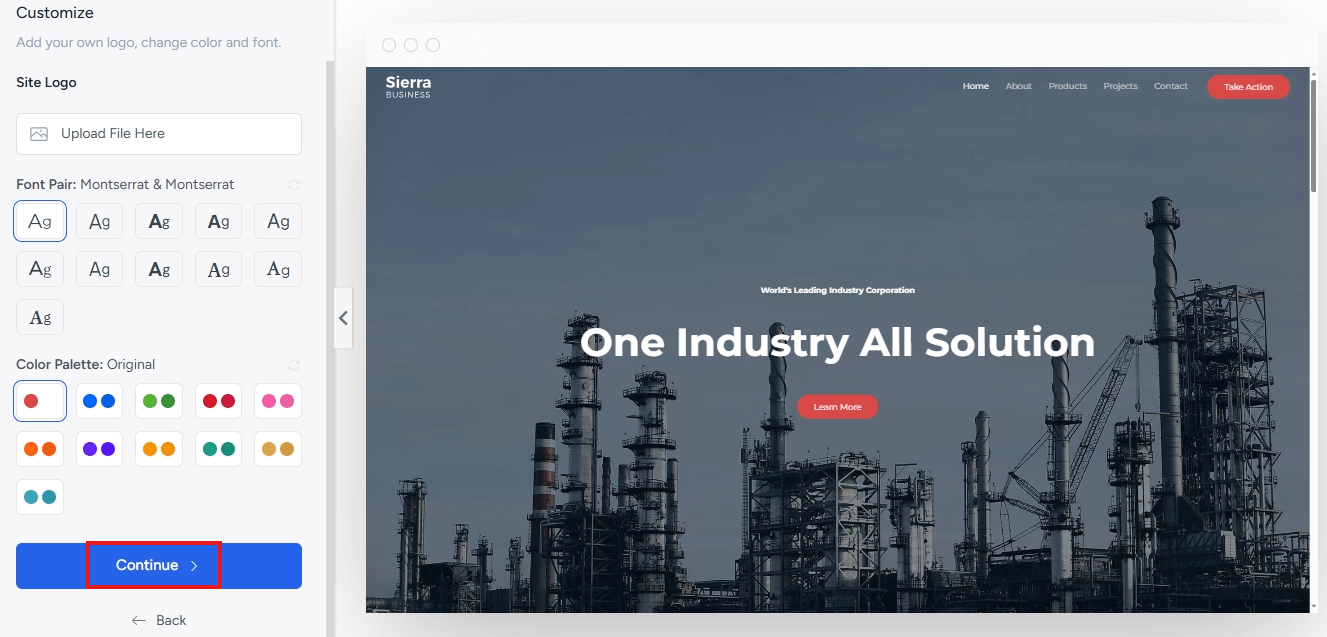
下面这些功能可无需安装,点击“Skip & this step”跳过。
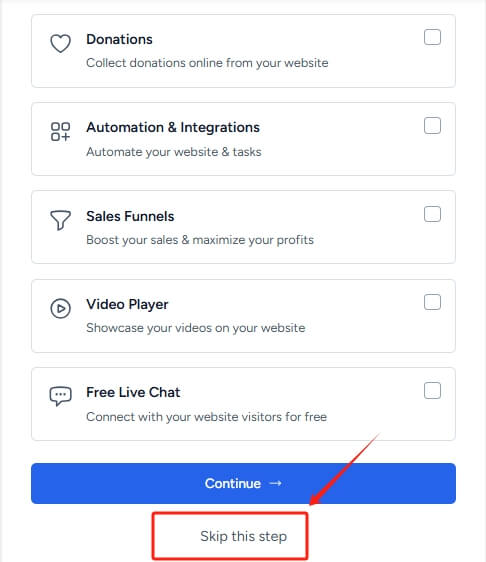
点“Submit&Build My Website”,等一两分钟左右模板导入安装完成。
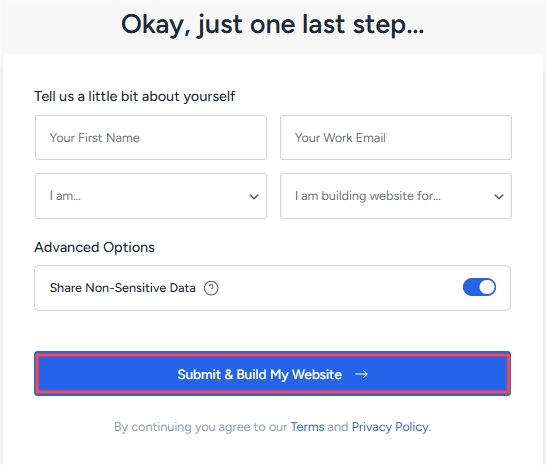
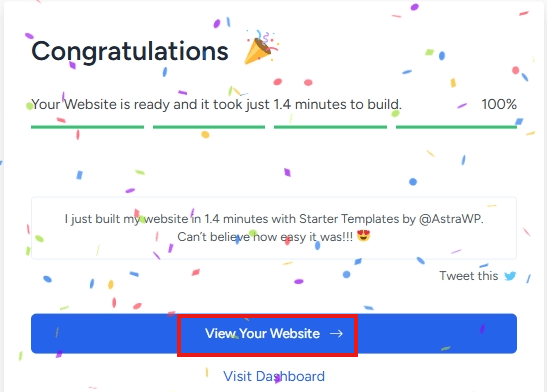
第七步:网站装修
经过上面操作Astra主题模板已经成功导入,一个功能强大的网站雏形已经出来了,接下来,我们需要在模板的基础上进行自定义修改,文字、图片、页面来进一步完善外贸建站。
修改Header和 Footer
1)、Header(页眉)即网站顶部区域,通常包含网站名称或Logo、导航菜单、搜索框、登录/注册链接、购物车图标等元素。
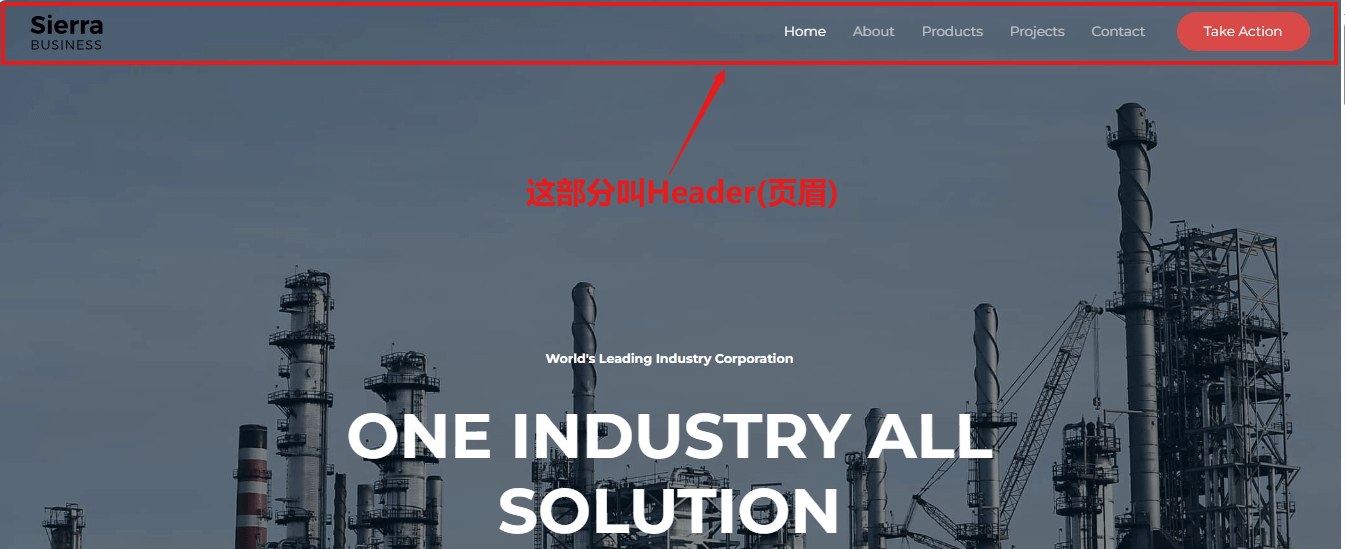
接下来先设置网站名称(site title)、Logo、网站图标(icon)部分。点击顶部“Customize”进入主题自定义界面,找到网站标识。

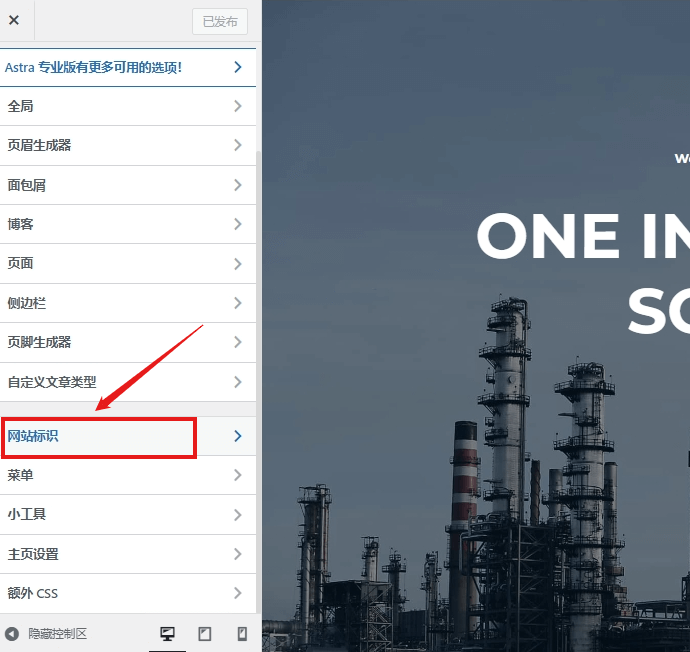
1、Site Icon(站点图标)这个图标展示在浏览器的标签里头。系统建议的图片尺寸512 x 512 图标,其实可以用32px*32px即可。
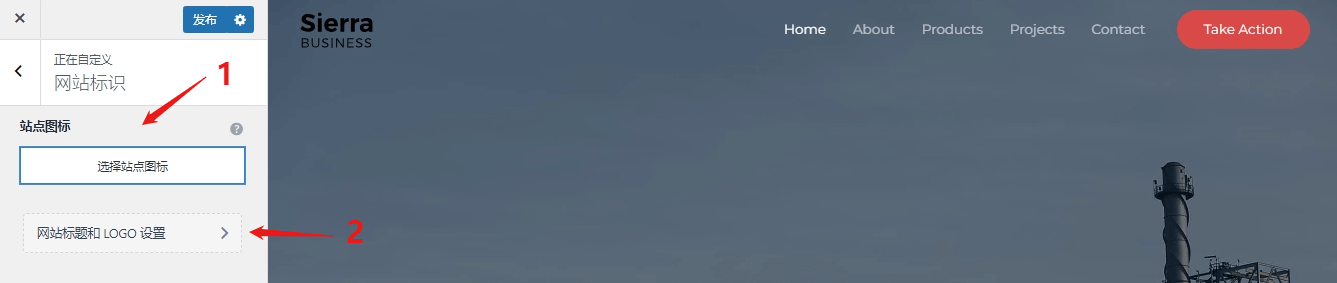
2、设置网站LOGO、Site Title(站点标题)、Tagline(网站的简短描述)
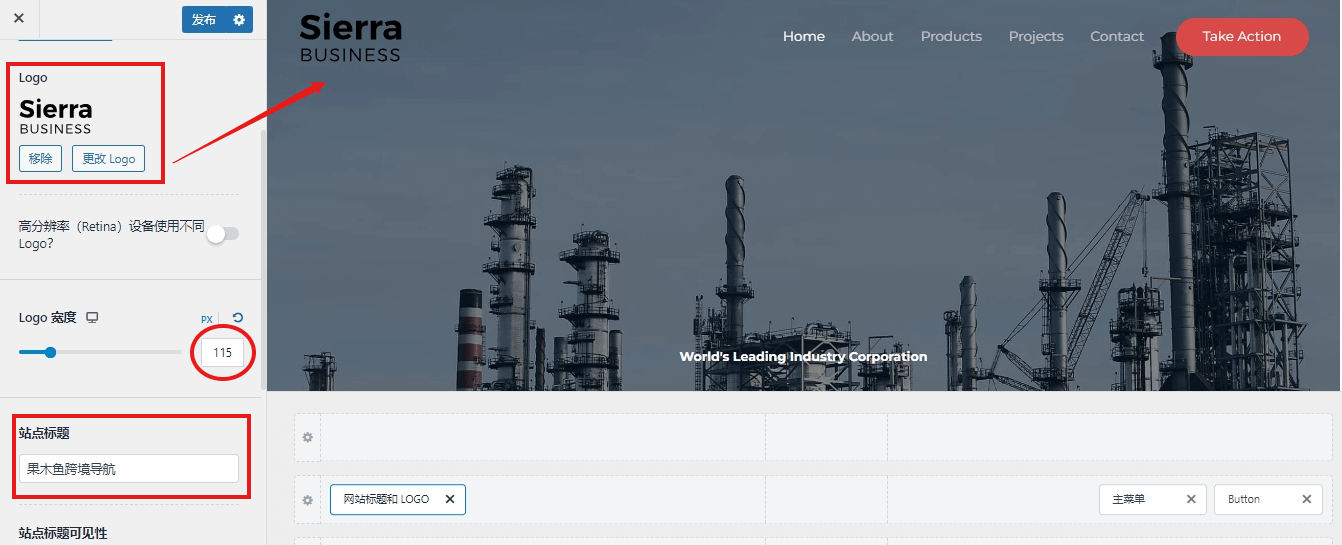
网站标题和Logo修改完成后,然后修改导航菜单如下图所示,依次点击主菜单>从这里配置菜单>编辑菜单。
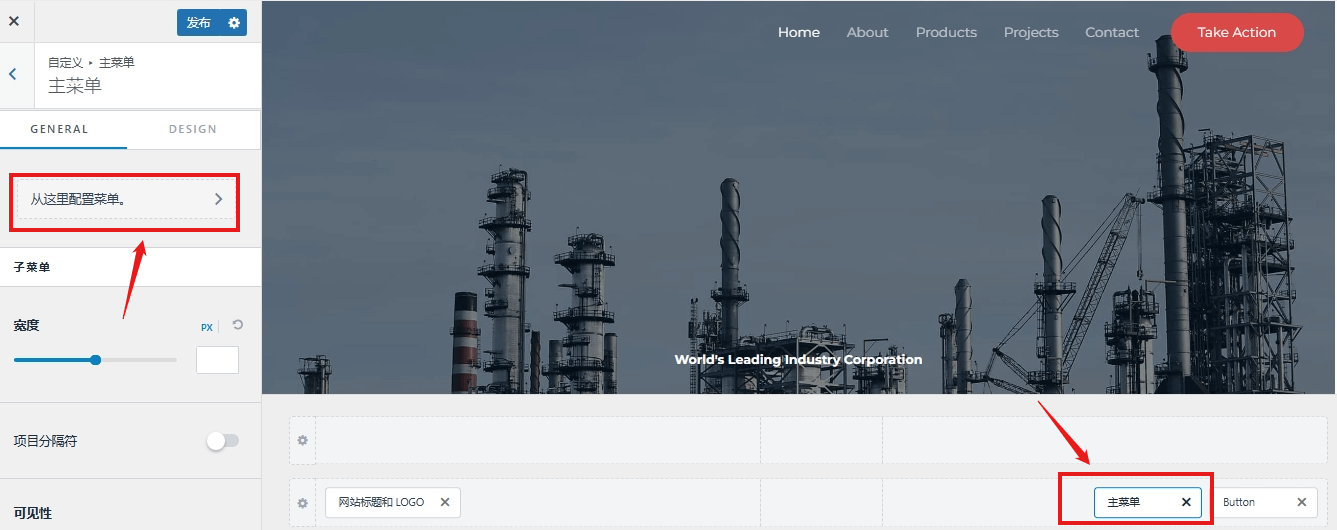
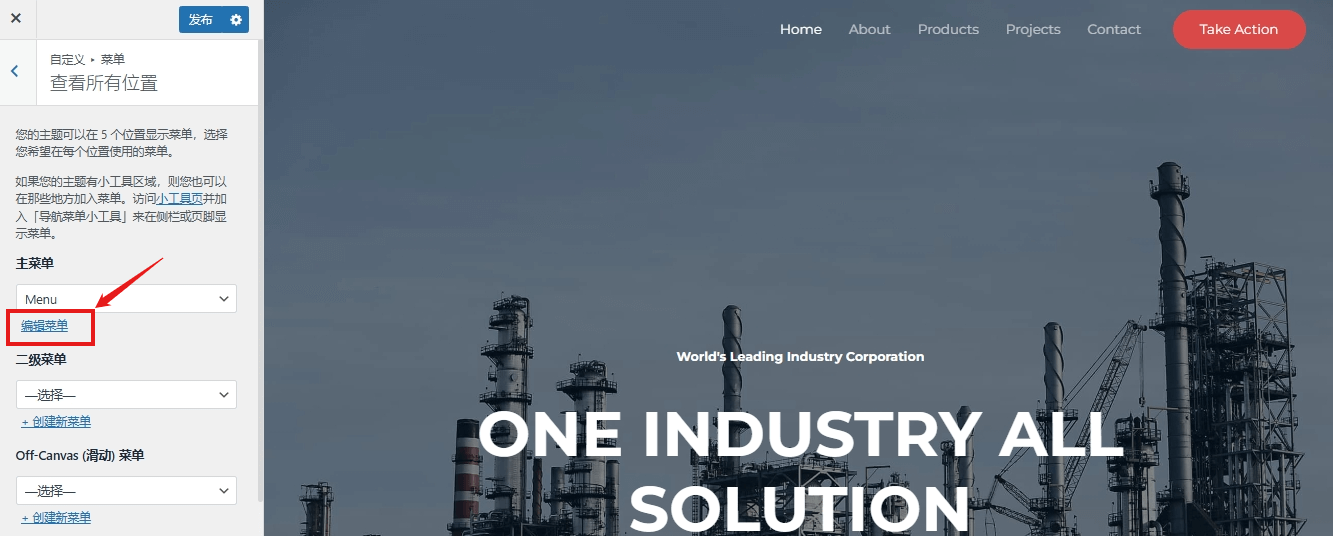
 菜单修改完成后,接下来添加一个指向联系页面的询盘按钮,完善所有页面部分后,点击发布。
菜单修改完成后,接下来添加一个指向联系页面的询盘按钮,完善所有页面部分后,点击发布。
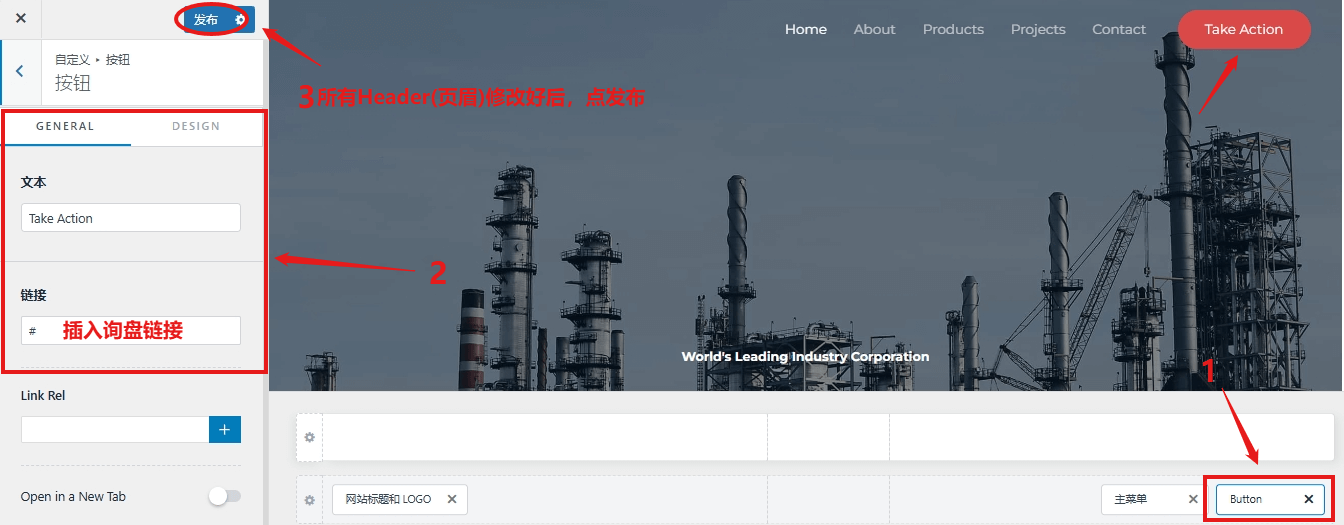
2)、页脚(Footer)即网站最底部区域,通常包含版权信息、联系方法、隐私政策、服务条款、关于我们、常见问题解答、网站地图等信息。还是在主题编辑里找到页脚生成器
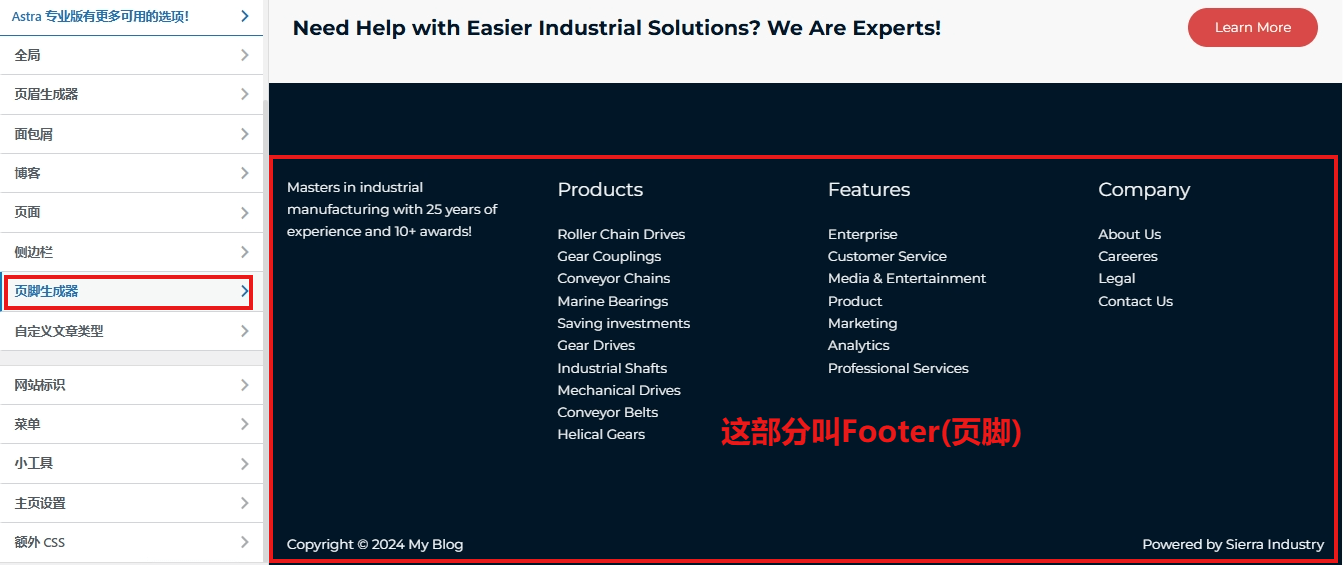
接下来,将页脚版权信息替换为自己的信息,正确的格式和写法如下:Copyright ©[时间][公司名称] All rights Reserved.
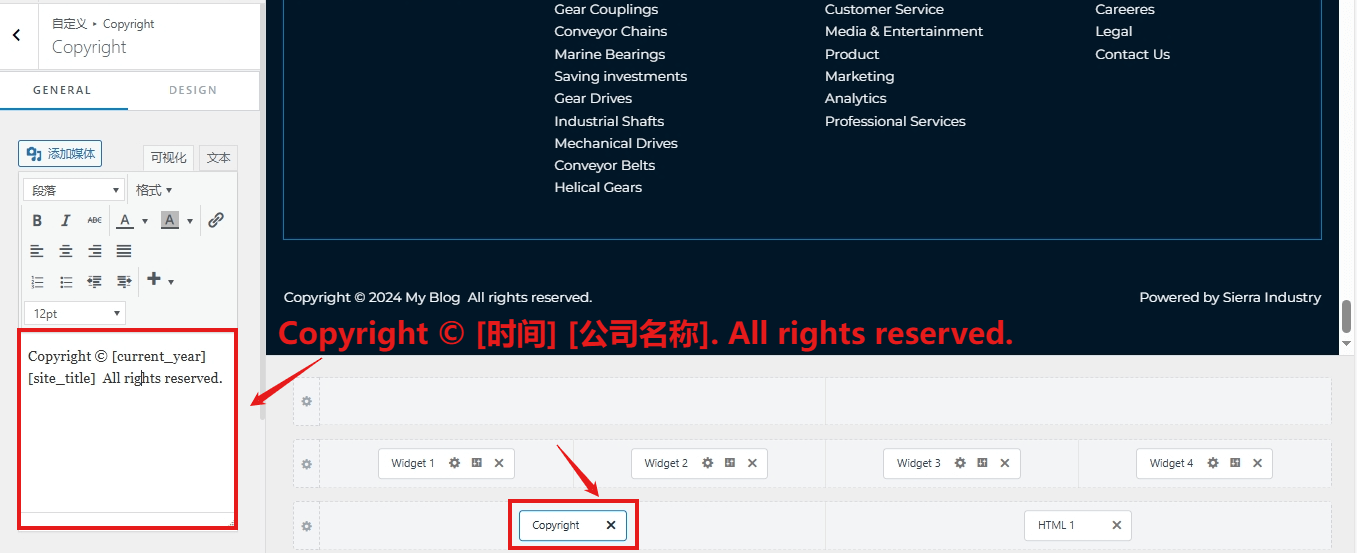
然后修改页脚其他部分,分别点击下面的四个Widge,可删除或替换其中的内容。
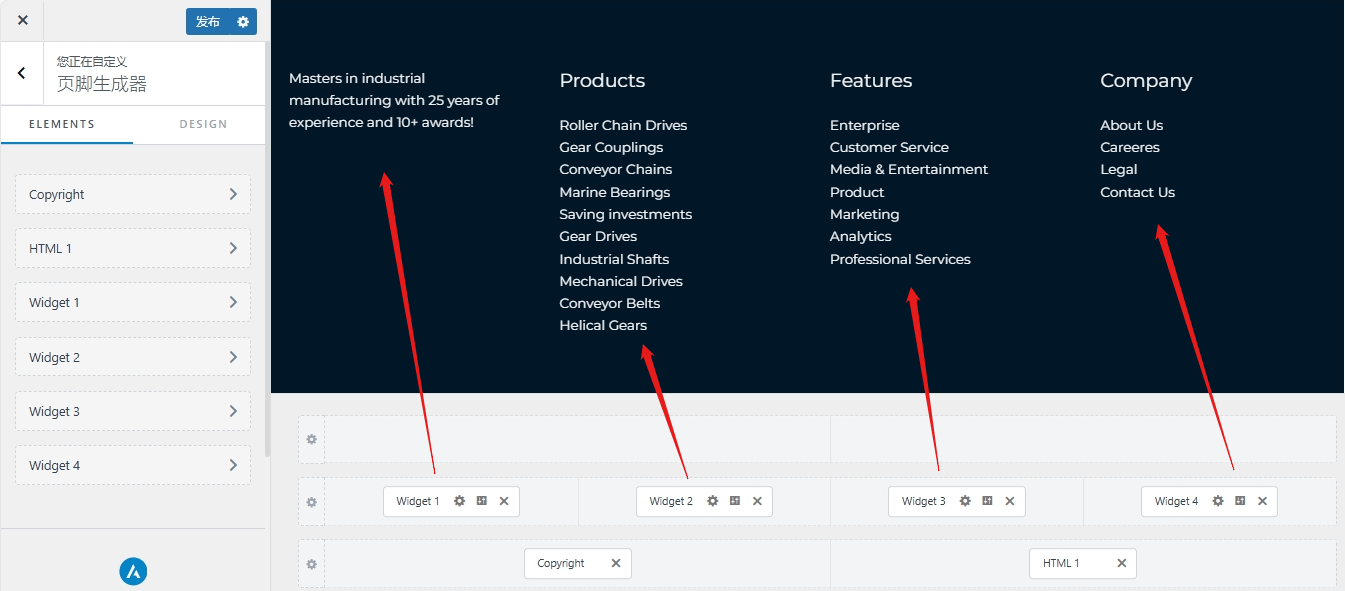
修改Home(主页)
网站页眉页脚都修改好后,接下来设置Home页面为网站首页,并对其页面内容修改成自己的信息操作如下设置>阅读>在主页下拉框选择Home页面,然后点击保存更改。
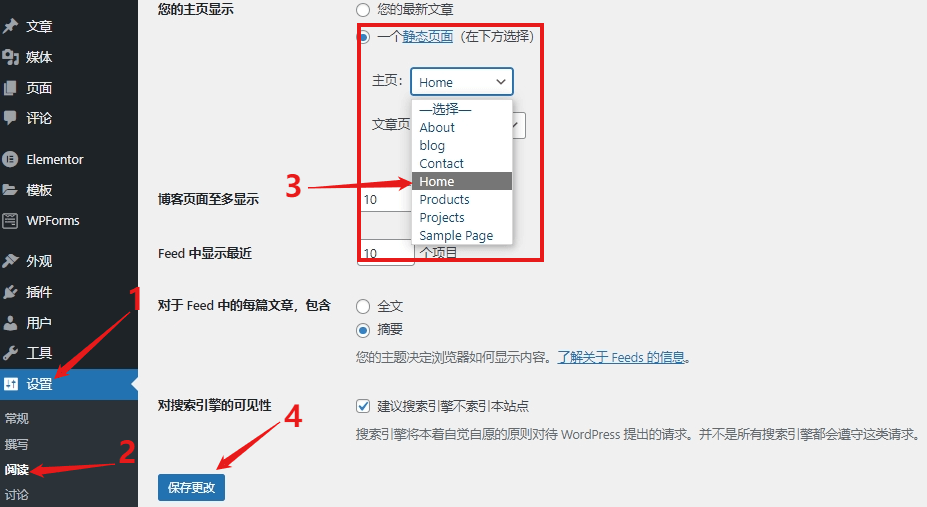
然后转到>页面,点击使用Elementor编辑来修改Home首页内容。

首选修改背景图片操作如下图所示,选中容器>>点击样式>>选择图像。
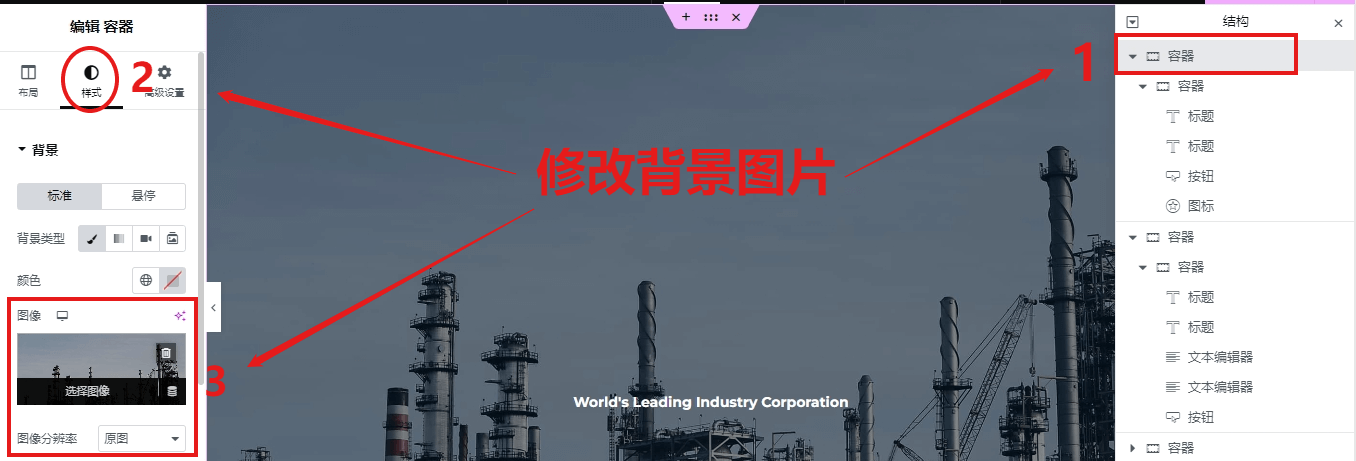
接下来依次修改页面中的内容,点击文字或按钮等其他元素,在界面左侧进行修改替换成自己的。
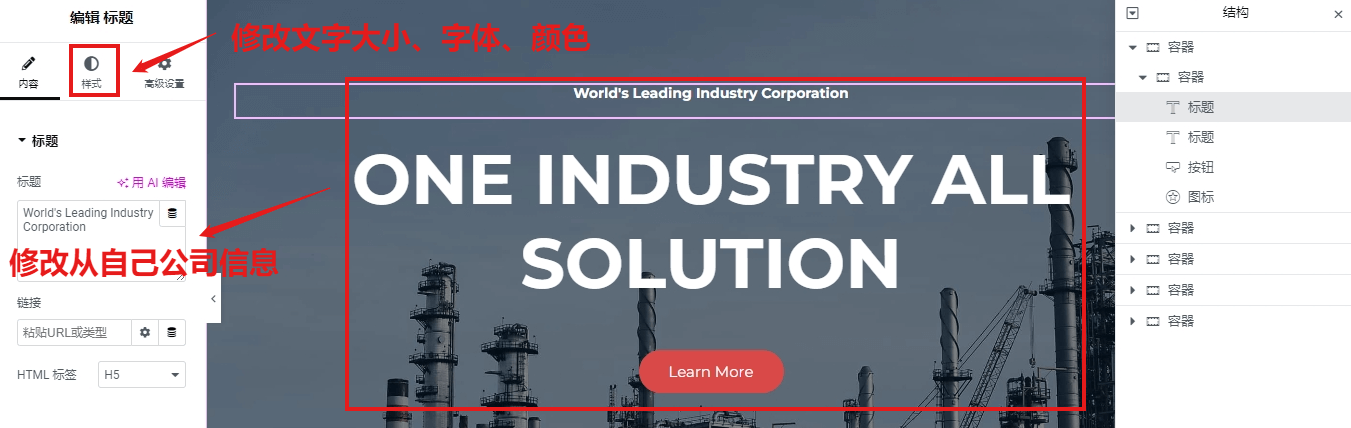
也可在原有的模板基础上进行添加文字、图片、视频等元素。
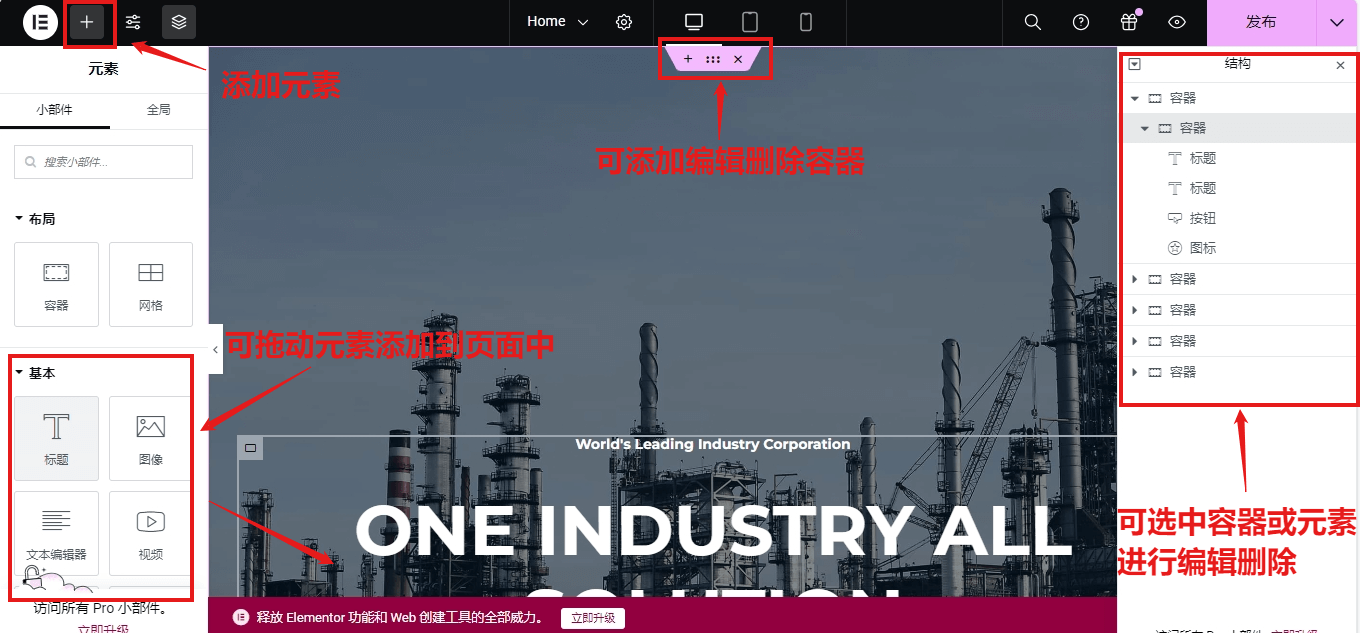
如果你觉得页面编辑设计起来很费时,其实有一个快速的方法可以使用 Astra 的模板来进行拼接。页面拉到最下方,使用 Astra 的【快速导入模板】功能。
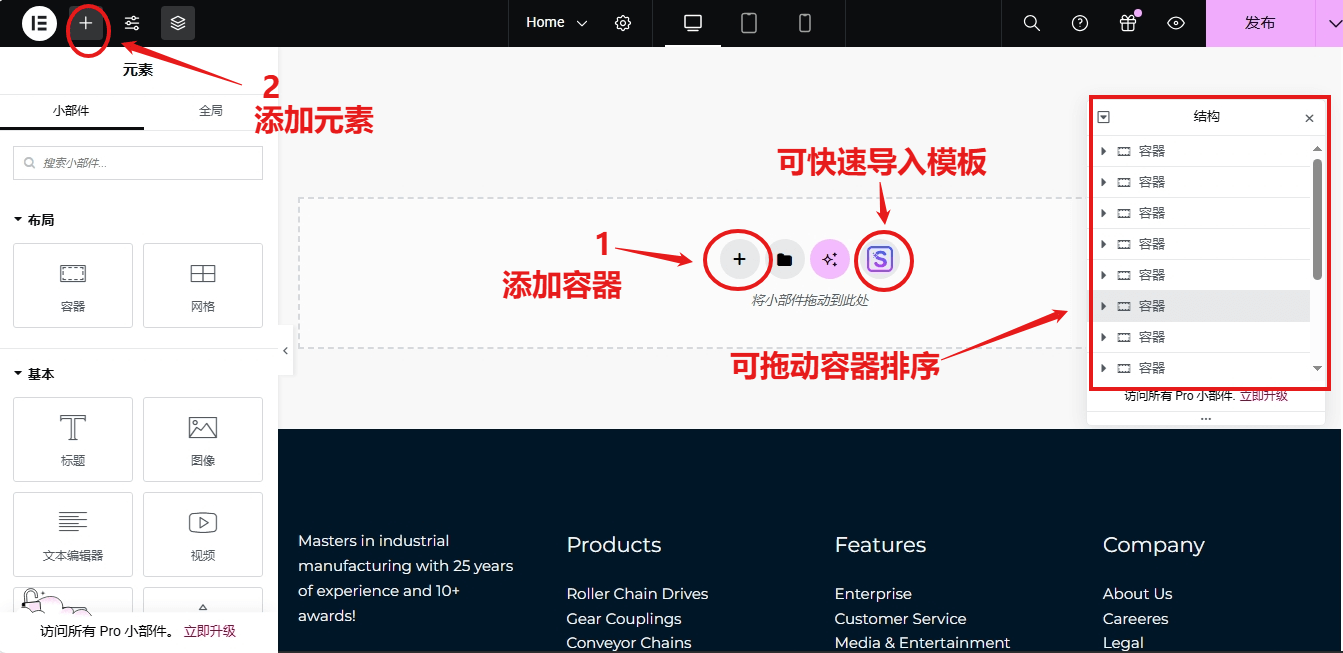
在此界面选中页面或模块可快速导入到网站,进行拼接修改。把不需要的模块删除,然后点击发布。
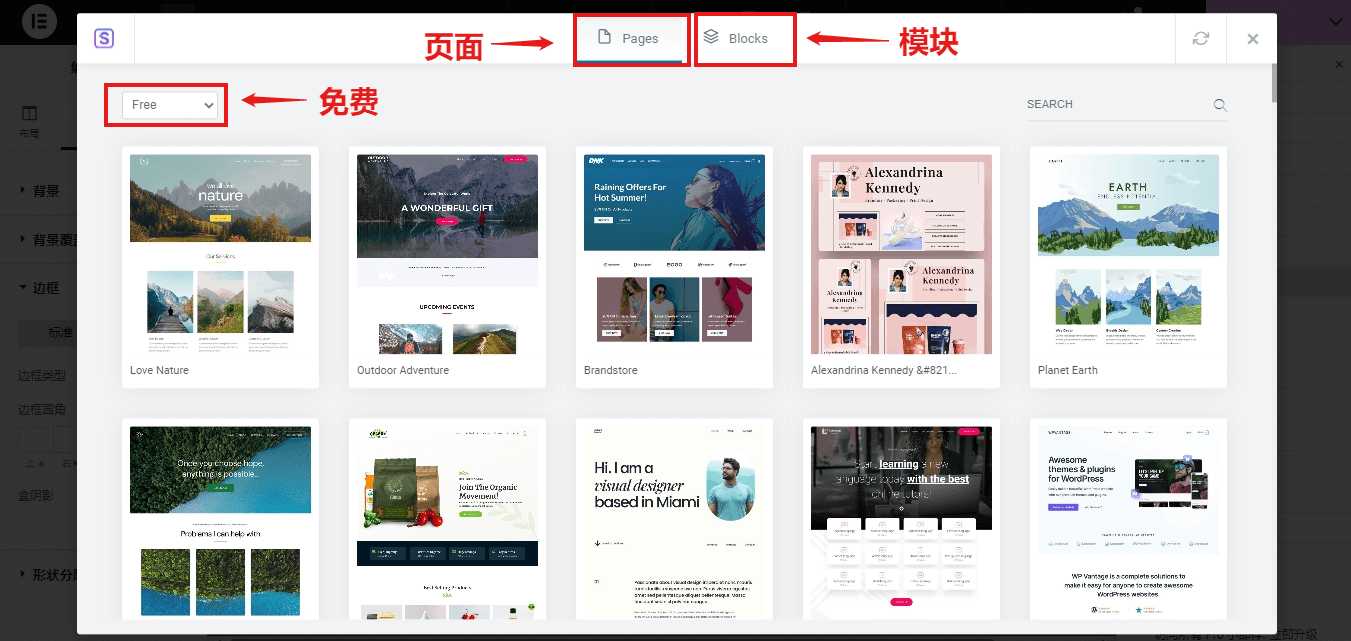
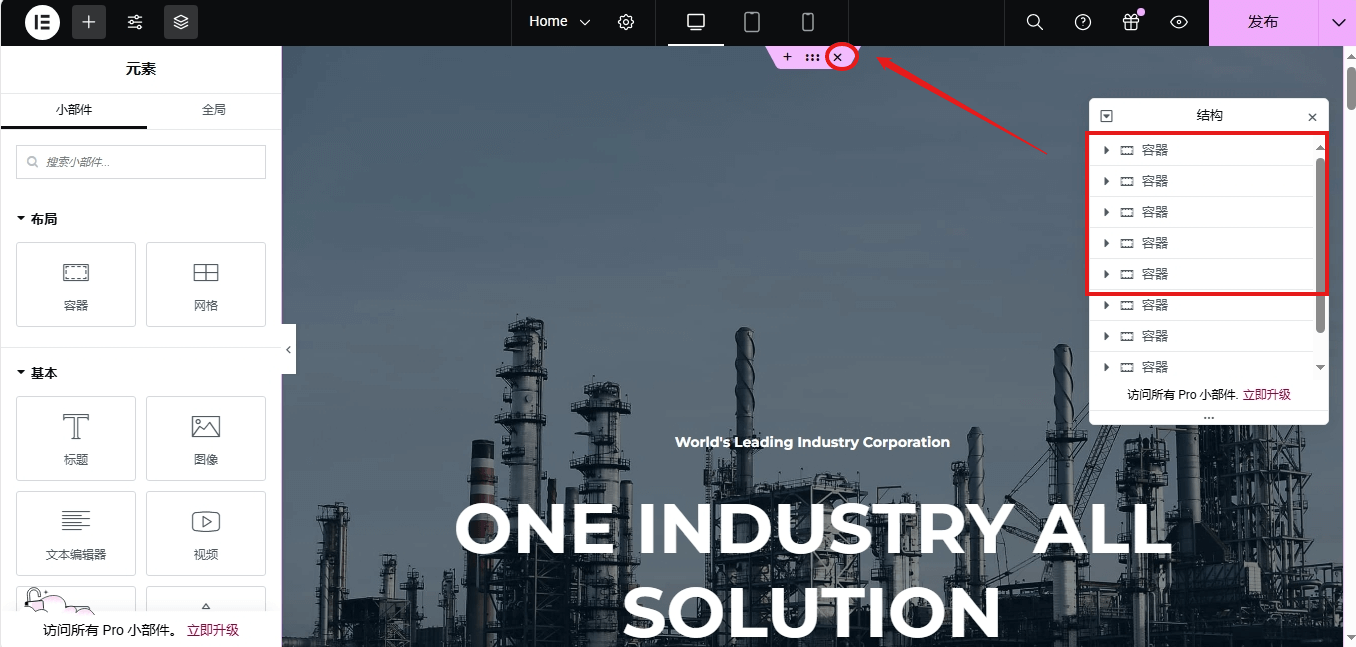
最后,将新模板中的文字和图片替换为你自己的内容,主页就修改完成了。
修改About 和 Contact 页面
完成网站首页的编辑后,接着继续编辑修改其他页面(如About 和Contact页面)操作方法同上,把模版里的文字、图片等信息改成自己的。
唯一需要注意的是,在Contact页面(联系我们)会使用到询盘表单WPForms插件,这里演示下如何设置。首先点击WPForms菜单栏,选择一个表单点编辑
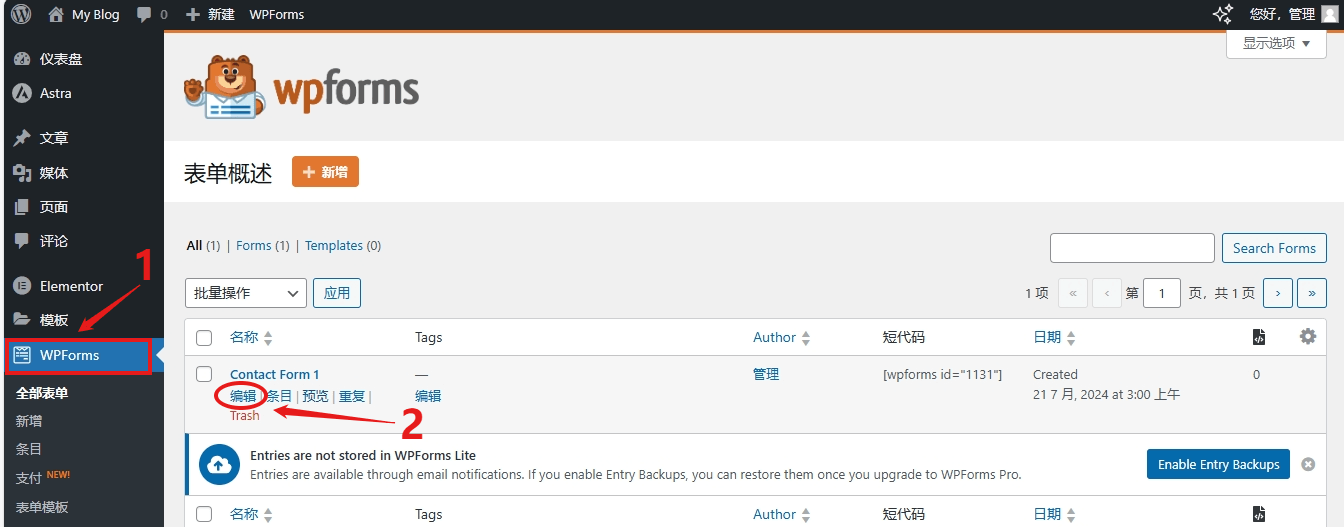
进入表单设置界面点击设置>>通知,将【发送到电子邮件地址】修改为你自己的邮箱,然后保存即可。
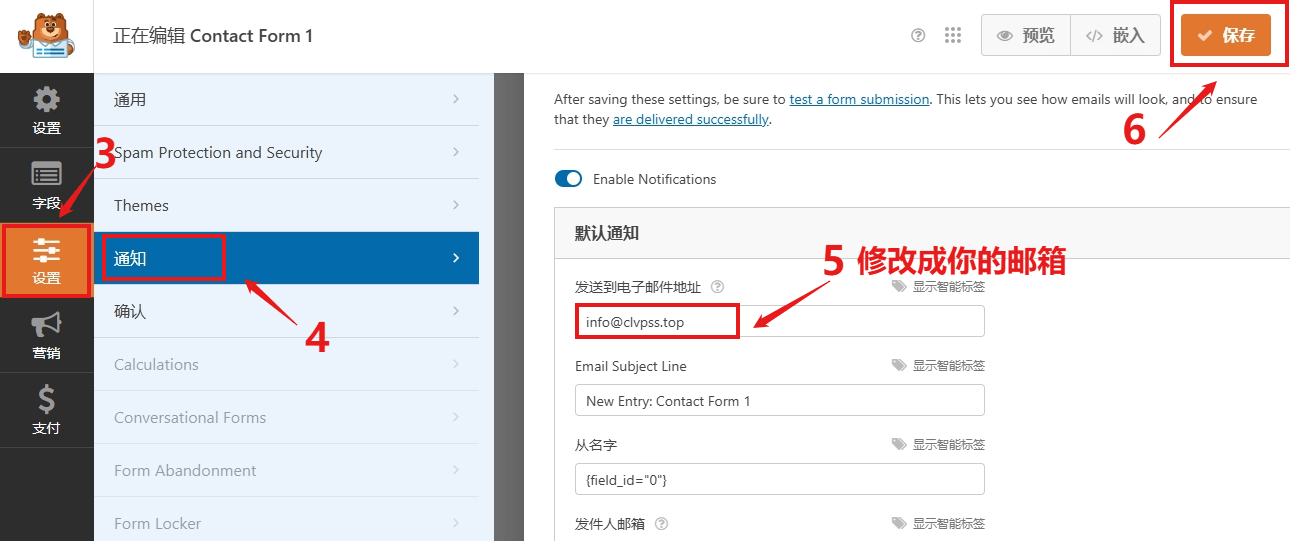
然后回到WPForms界面,把表单的短代码复制下来。
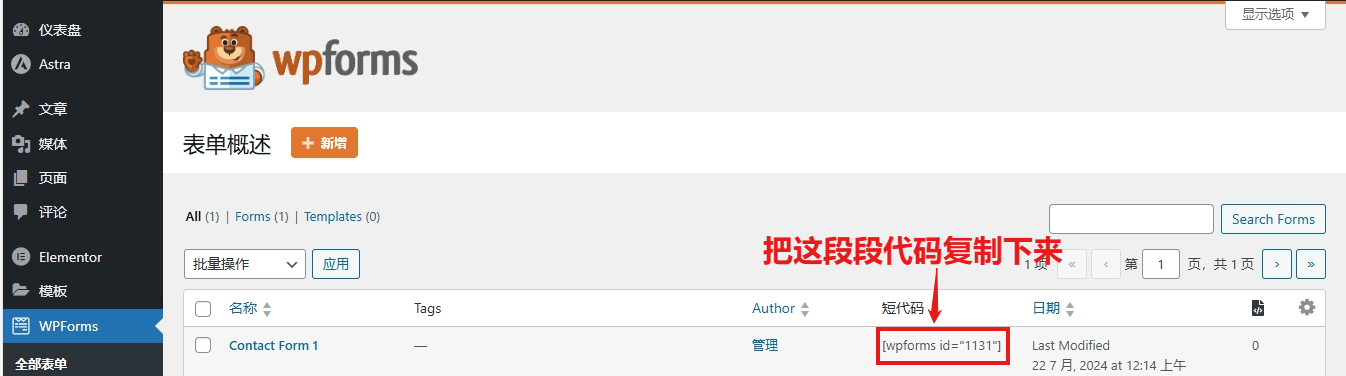
接着点击使用Elementor编辑来修改Contact页面
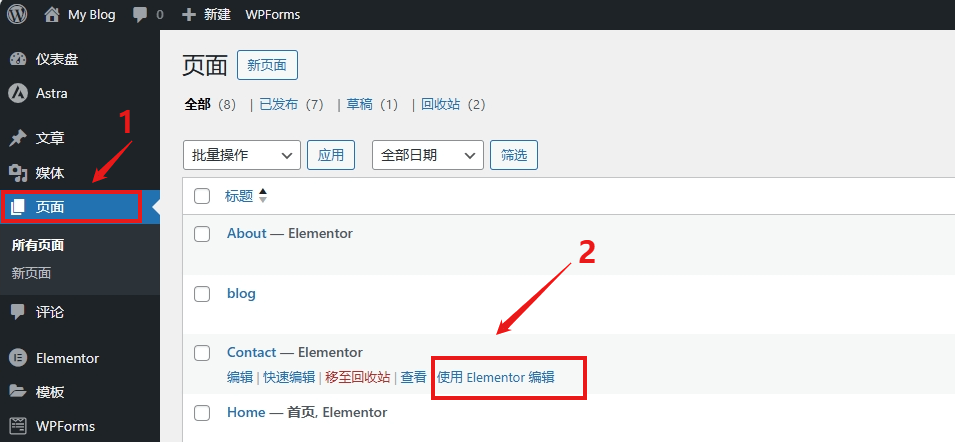
在Contact编辑页面,往下滚动可看到如下图所示,点击编辑简码,把前面复制的表单短代码[wpforms id="1131"]粘贴到右侧,然后点击发布。
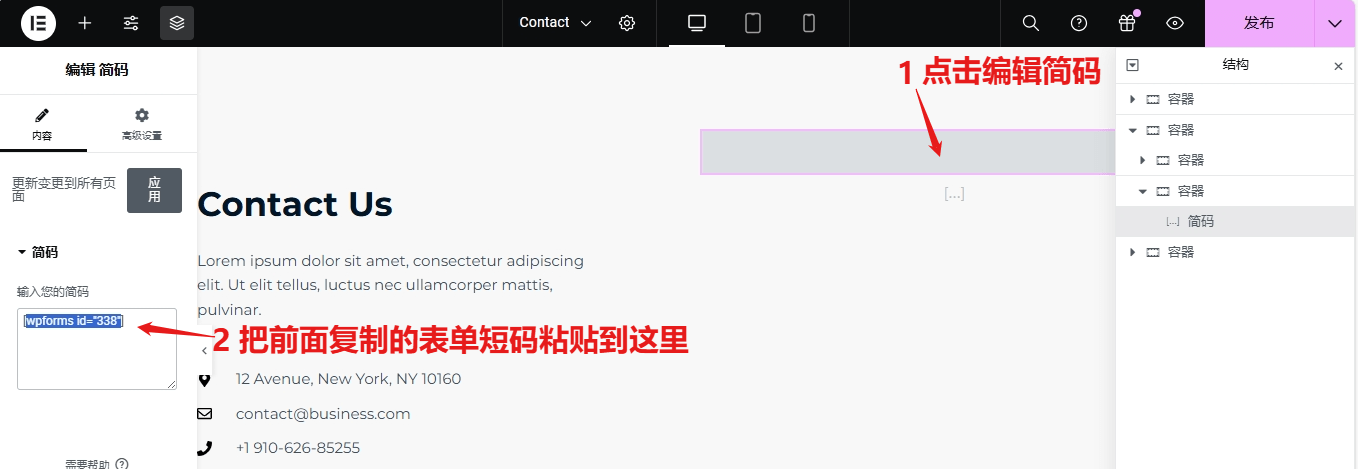
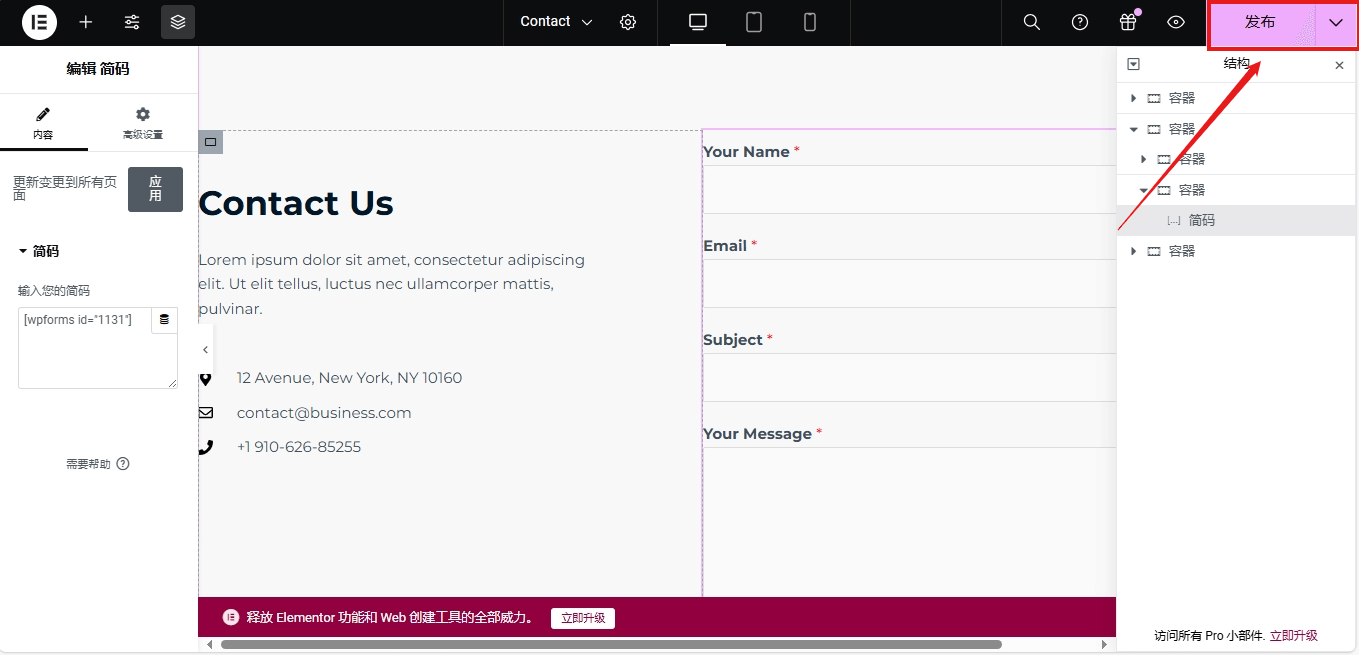
添加博客页面
博客页面是B2B企业网站中一个重要的组成部分,通过发布产品知识、行业动态、公司新闻等内容,不仅可以提升网站的SEO表现和用户信任度,还能展示企业的专业性和文化,促进用户互动和询盘,从而在潜移默化中影响潜在客户的购买决策,增加转化率。
接下来添加博客页面,在页面>>新页面>>页面标题填Blog>>发布
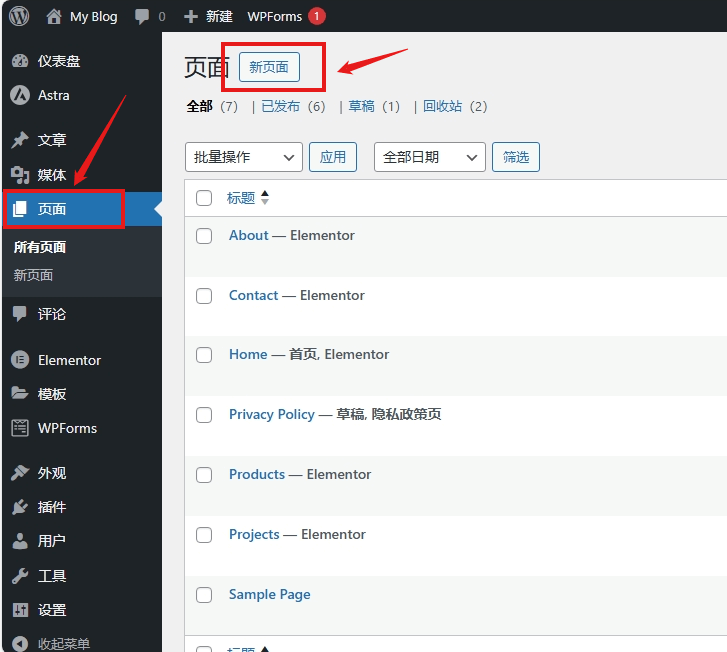

然后,返回 WordPress 菜单中的"设置" - "阅读",选择文章页为Blog(刚新建的博客页),保存修改。
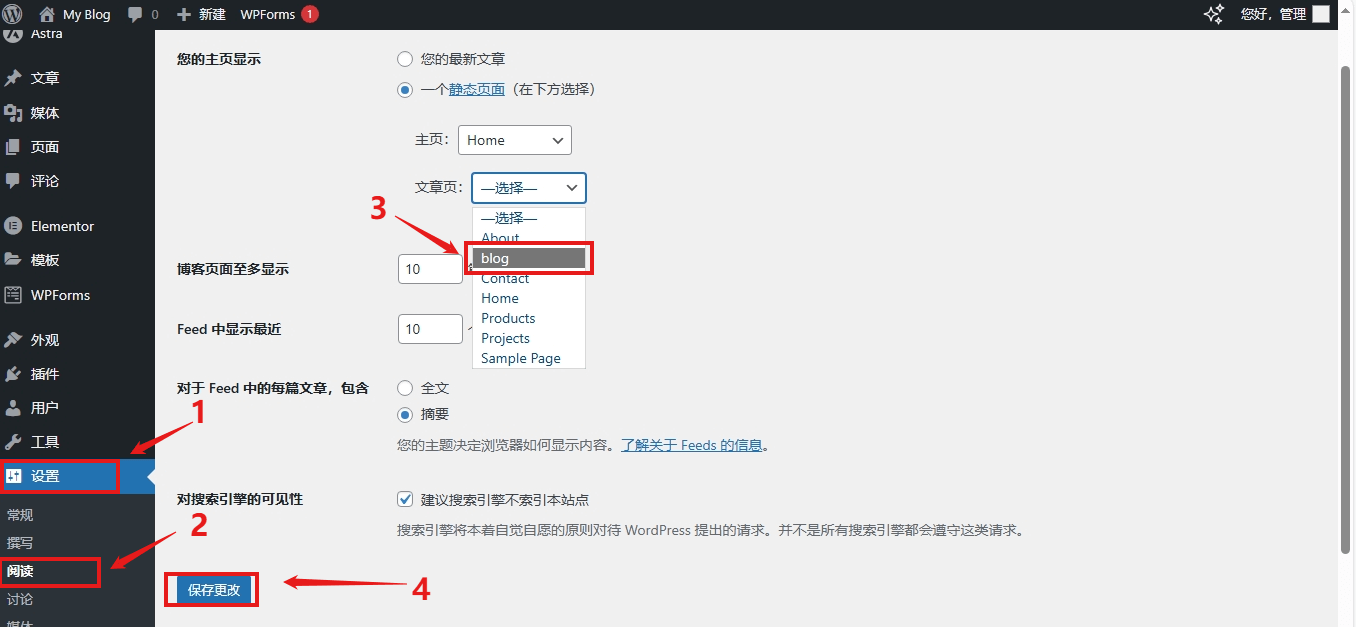
第八步:设置联系和询盘功能
对于B2B外贸网站来说通常需要联系表单来收集客户询盘。而WPForms是一个简单易用的WordPress插件,可以快速创建这种表单。具体操作请看《WPForms表单插件使用指南》。
第九步:上线和推广
上所有工作都完成设置优化好了,那么接下来可以发布网站上线了,只需进入网站后台,点击”设置”然后选择”阅读”。在”搜索引擎可见性”一栏中取消勾选选项,建议让搜索引擎索引你的网站,最后保存修改即可。并且添加网站到搜索引擎,让搜索引擎来抓取我们的网站,然后每天持续更新网站内容。
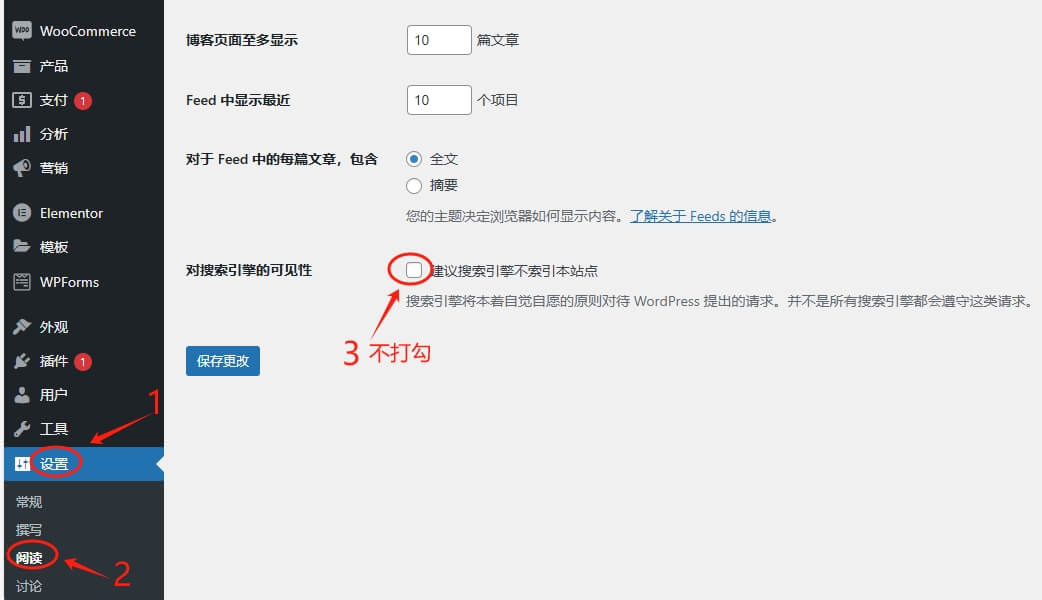
此外,你还可以使用Google Analytics工具来查看网站的流量数据反馈。帮助你了解访问者来源、浏览习惯和转化率等关键指标。通过数据分析,你可以优化内容营销策略、改进用户体验,并采取措施来提高网站在搜索引擎结果页面的排名,以吸引更多流量和潜在客户。
1) 创建并提交网站地图(Sitemap)给搜索引擎
网站地图(Sitemap)是一个网站的结构化列表,通常以XML文件的形式存在,列出了网站上所有页面的链接,帮助搜索引擎更有效地索引网站内容。网站地图有助于搜索引擎了解网站的结构,快速发现和检索网站上的页面,提高网站在搜索引擎结果中的排名。
如果你安装前面提及的Rank Math,创建Sitemap就简单了:先在左侧目录找到这个插件,点Sitemap Settings--General。把网站地图链接复制下来提交到站长平台。

提交给谷歌
用谷歌账号,登录到谷歌搜索控制台:https://search.google.com/search-console
如果你的网站还没有添加到谷歌站长这个控制台,那么先点添加资产(add property),把你的网站添加上去。
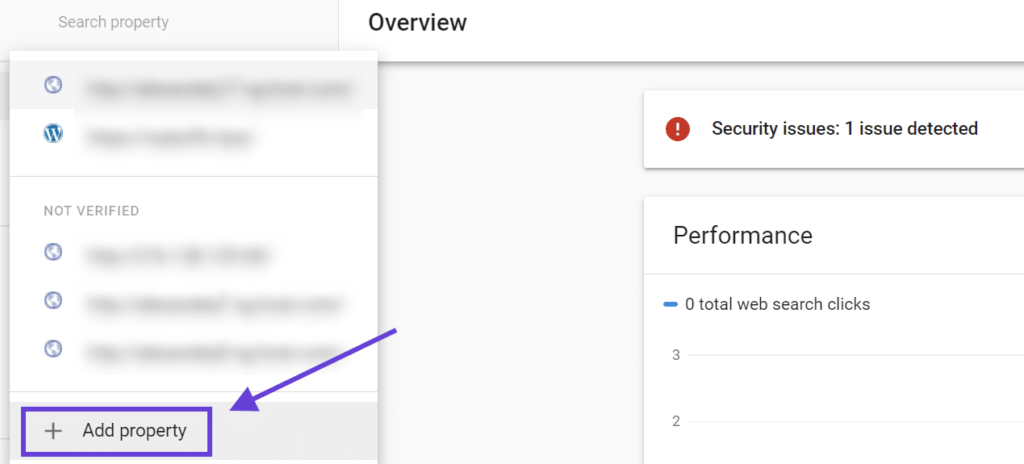
添加成功之后,在谷歌控制台左侧上方,选定你的网站。选择 “Sitemaps”,粘贴你的网站地图 URL

结语
通过本教程,即使是零基础的新手小白也可以成功搭建一个专业的B2B外贸网站。记住,网站搭建完善后,持续优化和更新内容是保持网站活力和吸引客户的关键。祝你在WordPress建站之旅中一切顺